Page 1
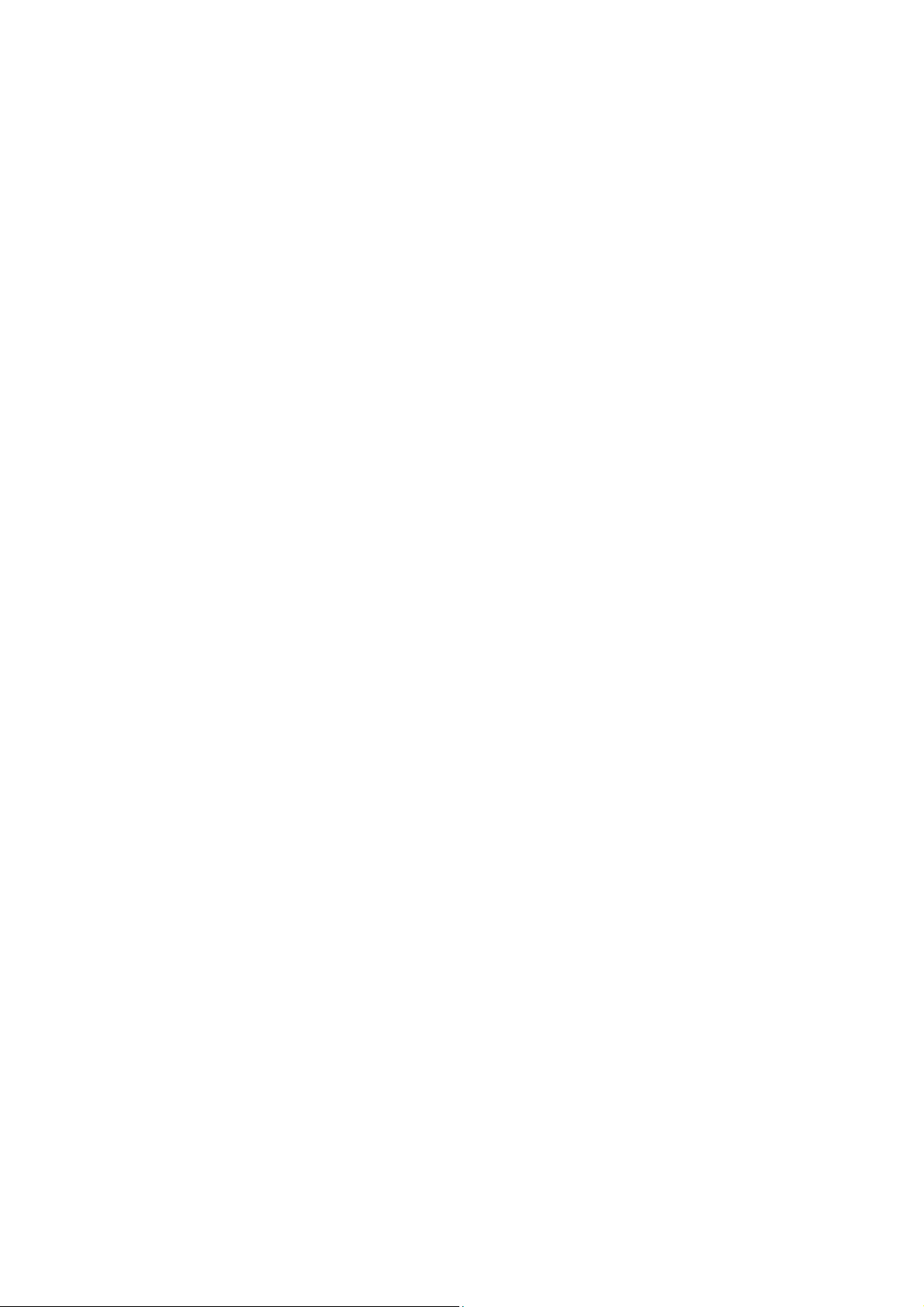
TI
CBR
CBR 2™
CBRCBR
L
L
IIKKEENILMAISIN
IIKKEENILMAISIN
LL
IIKKEENILMAISINIIKKEENILMAISIN
5
5
5 5
2™----
2™2™
OPPILASTYÖTÄ
OPPILASTYÖTÄ
OPPILASTYÖTÄOPPILASTYÖTÄ
ALOITUSOPAS
ALOITUSOPAS
ALOITUSOPAS ALOITUSOPAS
SISÄLTÄÄ
SISÄLTÄÄ
SISÄLTÄÄSISÄLTÄÄ
Page 2
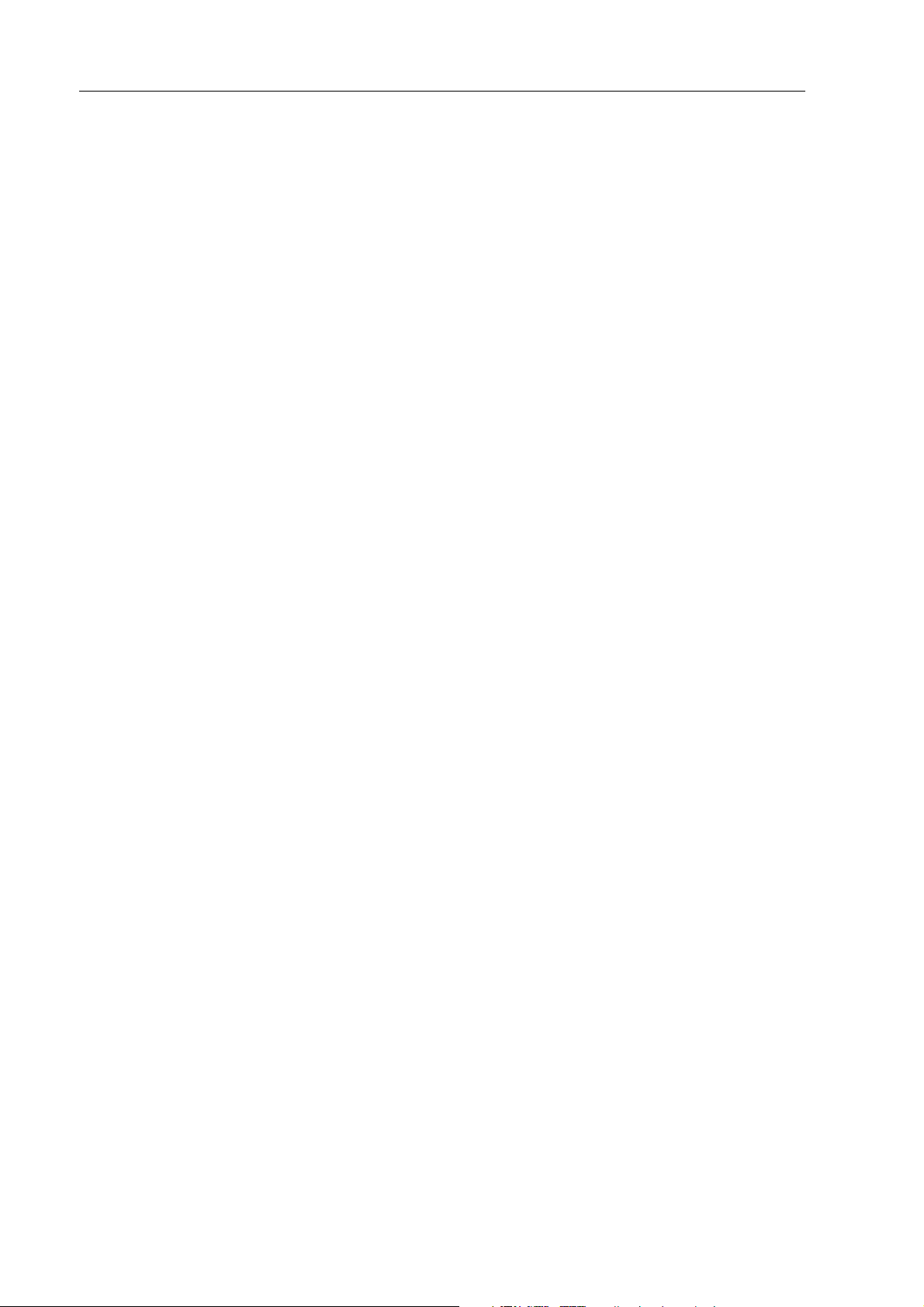
Tärkeää
Texas Instruments tai mitkään osallistuvat kolmannet osapuolet
eivät anna mitään takuuta, ei suoraa eikä epäsuoraa, mukaan
luettuna, mutta ei niihin rajoitettuna, kaikenlainen kaupattavuus
tai tiettyyn tarkoitukseen sopivuus, koskien kaikkia ohjelmia tai
painettua aineistoa, ja jättää tällaisen aineiston käytettäväksi
yksinomaan periaatteella “siinä muodossa kuin on”.
Missään tapauksessa ei Texas Instruments eikä mikään osallistuva
kolmas osapuoli ole vastuussa kenellekään erityisistä, epäsuorista,
satunnaisista, tai välillisistä vahingoista näiden materiaalien
hankkimisen tai käytön yhteydessä tai niistä johtuen, ja Texas
Instruments Inc.:ille jäävä ainoa ja yksinomainen vastuu,
toiminnan muodosta riippumatta, ei ylitä tämän laitteen
hankintahintaa. Texas Instruments ei myöskään ota vastuuta
mistään eikä minkäänlaisesta vaateesta, joka koskee näiden
materiaalien käyttöä toisen osapuolen toimesta.
2004 Texas Instruments Incorporated.
Kaikki oikeudet pidätetään.
Tämän julkaisun tekijänoikeusilmoituksella merkittyjen sivujen
uudelleentulostaminen tai valokopiointi on sallittu opettajille
luokkaopetuksen, ryhmätöiden tai seminaarien vaatimissa
määrissä. Nämä sivut on suunniteltu kopioitavaksi
opetustarkoituksessa luokkahuone-, laboratorio- tai
seminaarikäyttöön siten, että kussakin kopiossa on Texas
Instrumentsin copyright-ilmoitus. Näitä kopioita ei saa myydä ja
niiden jakaminen muulla tavalla on ehdottomasti kielletty. Edellä
mainittuja tapauksia lukuunottamatta Texas Instruments
Incorporatedilta on hankittava kirjallinen lupa tämän julkaisun tai
sen osien kopioimiseen tai jakamiseen missään muodossa tai
millään sähköisellä tai mekaanisella tavalla, mukaan lukien
tietojen tallennus ja palautus -järjestelmissä, ellei paikalliset
tekijänoikeuslait sitä salli. Lisätietoja saa osoitteesta: Texas
Instruments Incorporated, 7800 Banner Drive, M/S 3918;
Dallas, TX 75251; Attention: Manager, Business Services
Harjoitusta 1 (Liikkeen kuvaaminen graafisesti) ja Harjoitusta 3 (Liukumäki) on käytetty Vernier Software and Technology -yhtiön
luvalla. Kyseiset harjoitukset on mukautettu Don Volzin ja Sandy Sapatkan teoksesta Middle School Science with Calculators.
Page 3
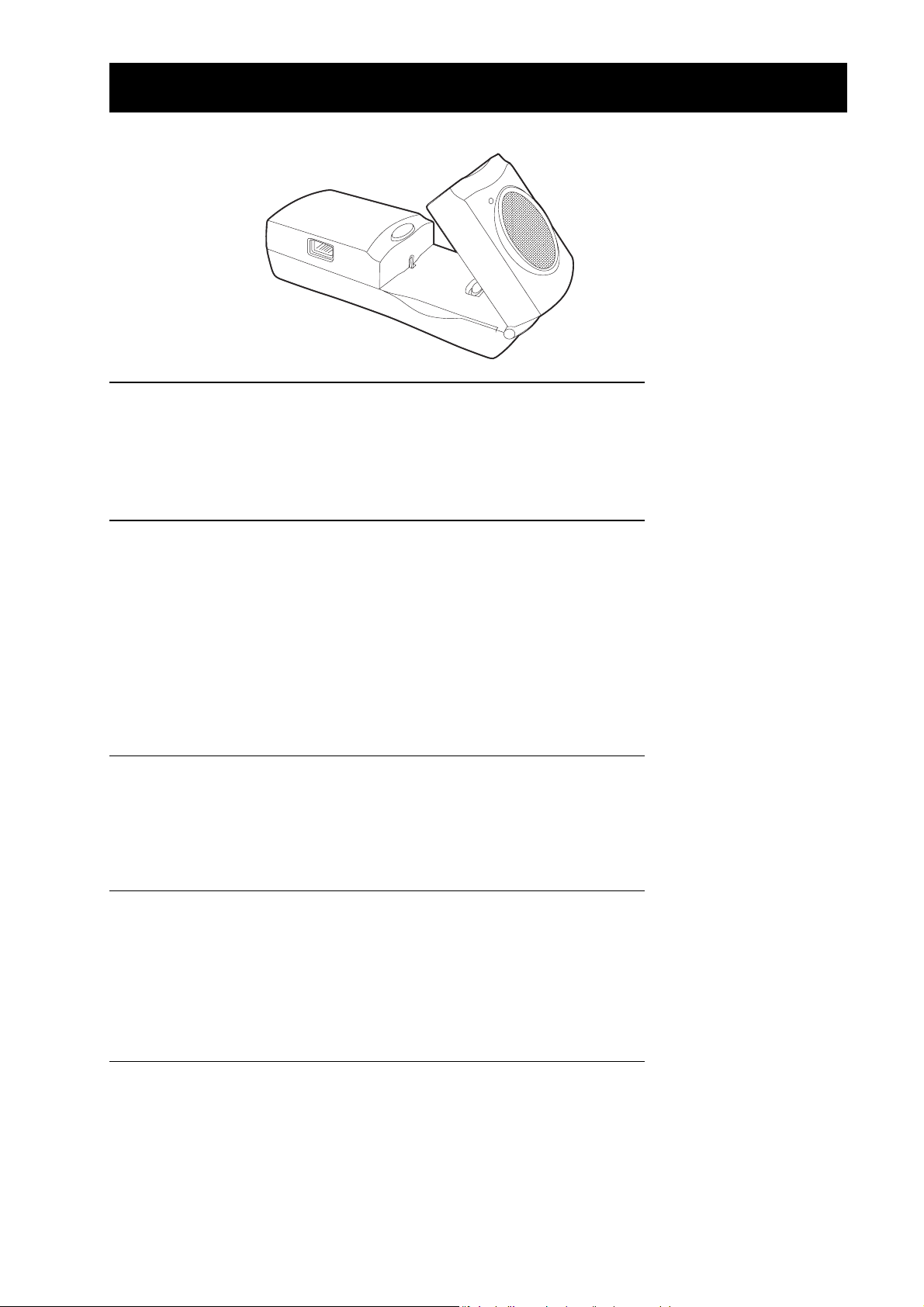
Sisällysluettelo
Esittely
Mikä CBR 2™ on? 2
CBR 2™:n käytön aloittaminen: kolme helppoa vaihetta 4
Vihjeitä tehokasta tietojenkeruuta varten 6
Työohjeet, opettajan materiaali ja oppilaan työlomakkeet
³ Harjoitus 1 — Liikkeen kuvaaminen graafisesti tasainen liike 10
³ Harjoitus 2 — Matki kuvaajaa tasainen liike 14
³ Harjoitus 3 — Liukumäki kiihtyvä liike 18
³ Harjoitus 4 — Pomppiva pallo kiihtyvä liike 24
³ Harjoitus 5 — Vierivä pallo kiihtyvä liike 28
Opettajan tiedot 32
Tekniset tiedot
CBR 2™-tiedot tallennetaan listoihin 36
EasyData-asetukset 37
CBR 2™:n käyttö CBL 2™:n tai CBL 2™-ohjelmien kanssa 38
Huoltotiedot
Paristot 40
Ongelman ilmetessä 41
EasyData-valikkokartta 42
TI-huolto ja takuu 43
© 2004 TEXAS INSTRUMENTS INCORPORATED CBR 2™-ALOITUSOPAS 1
Page 4
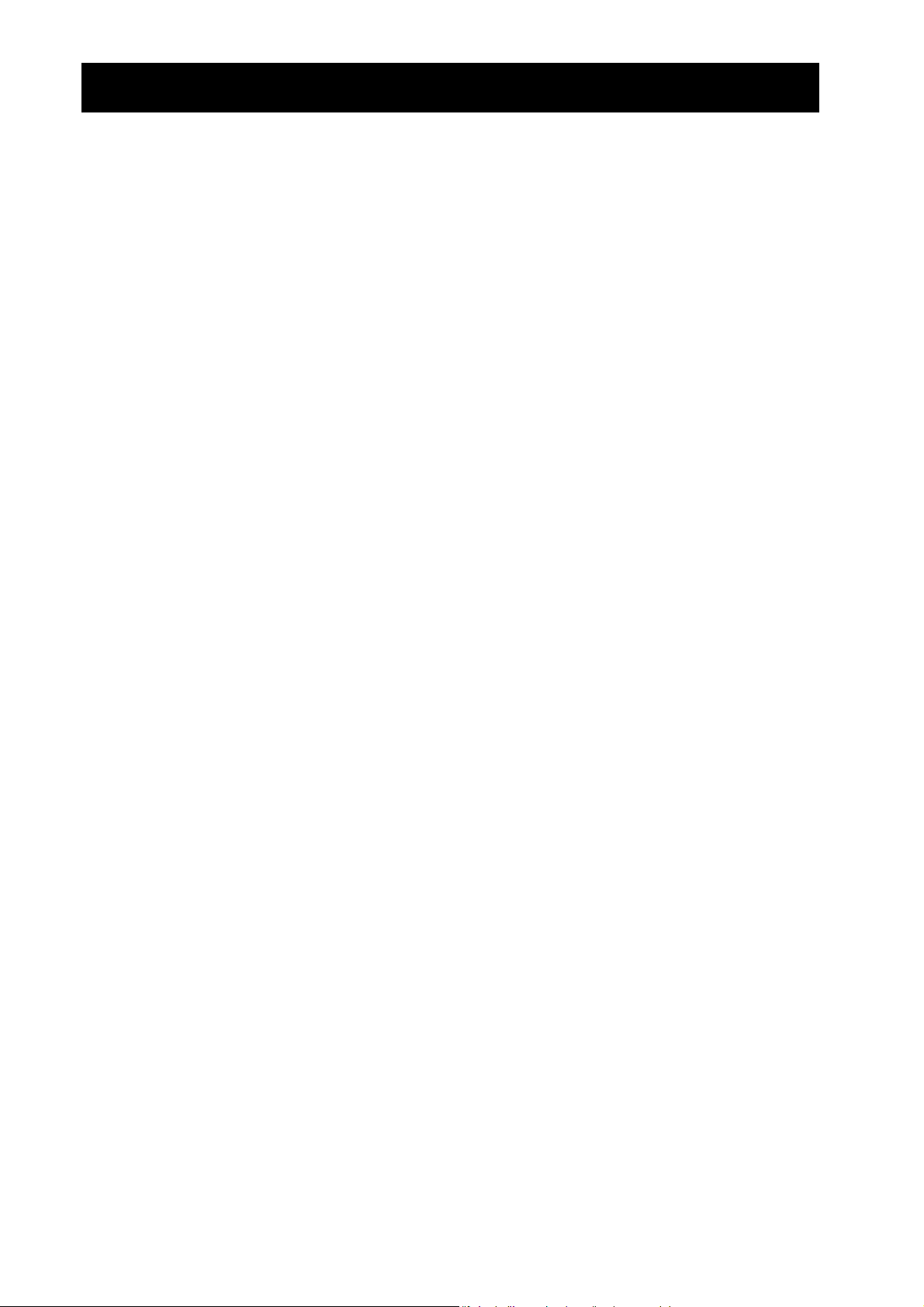
Mikä CBR 2™ on?
CBR
CBR 2™ (Calculato
CBRCBR
TI-84 Plus-, ja TI-84 Plus Silver Edition-laskimen kanssa
tuo käytännön tiedonkeruun ja -analysoinnin luokkahuoneeseen
CBR 2™:n toiminnot
CBR 2™:n ja TI:n graafisen laskimen avulla oppilaat voivat kerätä, tarkastella ja analysoida
liiketietoja ilman vaivalloisia mittauksia ja kuvaajien piirtämistä käsin.
CBR 2™:n avulla oppilaat voivat tutkia etäisyyden, nopeuden, kiihtyvyyden ja ajan välisiä
suhteita käyttämällä itse tekemistään kokeista keräämiään tietoja. Oppilaat voivat tutkia
matemaattisia ja fysikaalisia käsitteitä, kuten
2™ (Calculatorrrr----Based Ranger™)
2™ (Calculato2™ (Calculato
käytettäväksi TI-83 Plus-, TI-83 Plus Silver Edition-,
Based Ranger™)
Based Ranger™)Based Ranger™)
liikkeenilmaisin
helppo käyttää
0 liikettä: etäisyys, nopeus, kiihtyvyys
0 kuvaajia: koordinaatiston akselit, kulmakerroin, akseleiden leikkauspisteet
0 funktioita: lineaarinen, toisen asteen, eksponentiaalinen, sinimuotoinen
0 differentiaalilaskentaa: derivaatat, integraalit
0 tilastotiedettä ja tietojen analysointia: tiedonkeruutavat, tilastollinen analyysi
0 fysiikkaa: liikkeen tutkiminen, etäisyys, nopeus, kiihtyvyys, dynamiikan ilmiöt
Tämän oppaan sisältö
CBR 2™ -aloitusopas on tarkoitettu oppaaksi opettajille, joilla ei ole runsaasti kokemusta
laskinten käytöstä. Opas sisältää pikaohjeet
tietojenkeruuta varten ja viisi harjoitusta, joissa tutkitaan liikkeen perusfunktioita ja
ominaisuuksia. Näissä harjoituksissa (katso sivut 10–31) on:
0 opettajan materiaali kutakin harjoitusta varten sekä yleistietoja opettajalle
0 vaiheittaiset ohjeet
0 tiedonkeruutehtäviä kaikille tasoille
0 tehtäviä, joissa tietoja tutkitaan tarkemmin, kuten "entä jos" -tilanteet
0 ehdotuksia monimutkaisempia tehtäviä varten, jotka soveltuvat esimerkiksi
differentiaalilaskentaa osaaville opiskelijoille
0 kopioitava oppilaan tehtävälomake, jossa on avoimia eritasoisia kysymyksiä.
CBR 2™:n käyttöä varten, vihjeitä tehokasta
2 CBR 2™-ALOITUSOPAS © 2004 TEXAS INSTRUMENTS INCORPORATED
Page 5
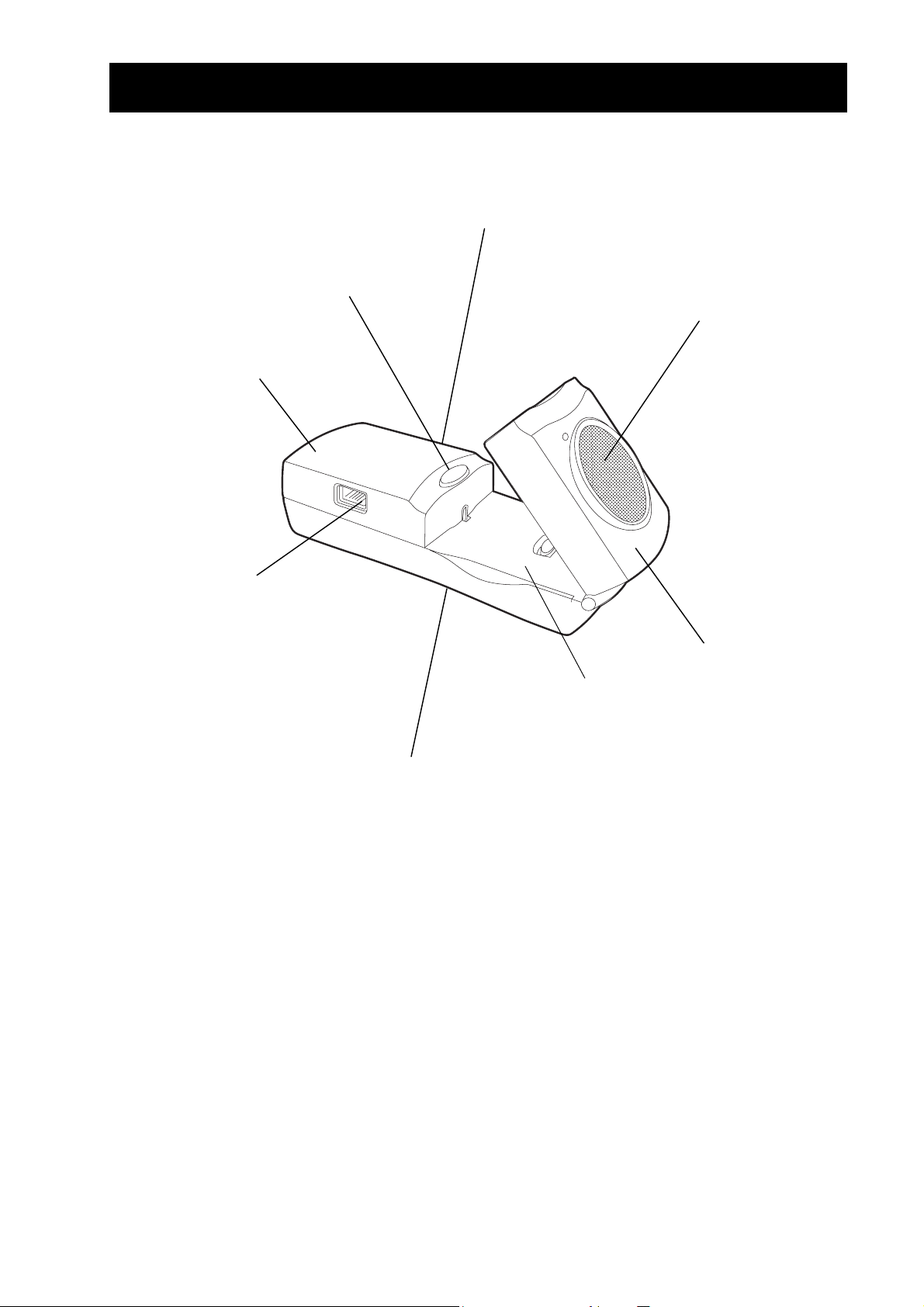
Ä
s
¤
j
j
p
g
J
p
Mikä CBR 2™ on?
-painike
käynnistää
mittaamisen
Paristolokero
(pohjassa)
(jatkoa)
USB- ja I/O-portit TI:n
raafiseen laskimeen
kytkemistä varten
änisensori voi ottaa
vastgaan jopa 200
mittauspistettä
ekunnissa. Kantama on
0,15–6 metriä
BT (British Telecom) -
ortti, joka liitetään
CBL™, CBL 2™ tai
LabPro® -laitteeseen
Kallistettava lähetinosa,
mikä mahdollistaa
anturin tarkan
tähtäämisen
Herkkyyskytkin, jolla herkkyys
voidaan asettaa Normaali- ja
Standardinmukainen kierrevastake,
onka avulla laite voidaan kiinnittää
alustaan tai mukana toimitettuun
uristimeen (laitteen pohjassa)
äljitys-tilojen välille (katso sivu 6).
CBR 2™ sisältää kaiken tarvittavan, joten laitteen käyttö voidaan aloittaa helposti ja nopeasti —
sinun tarvitsee vain liittää TI:n graafiset laskimet (jotkin harjoitukset vaativat helposti saatavilla olevia
havaintovälineitä).
0 liikkeenilmaisin 0 4 AA-paristoa
0 5 hauskaa
0 Standard-B to Mini-A -USB-kaapeli
(laskimesta
CBR 2™ -laitteeseen)
0 I/O-kytkentäkaapeli
© 2004 TEXAS INSTRUMENTS INCORPORATED CBR 2™-ALOITUSOPAS 3
Page 6
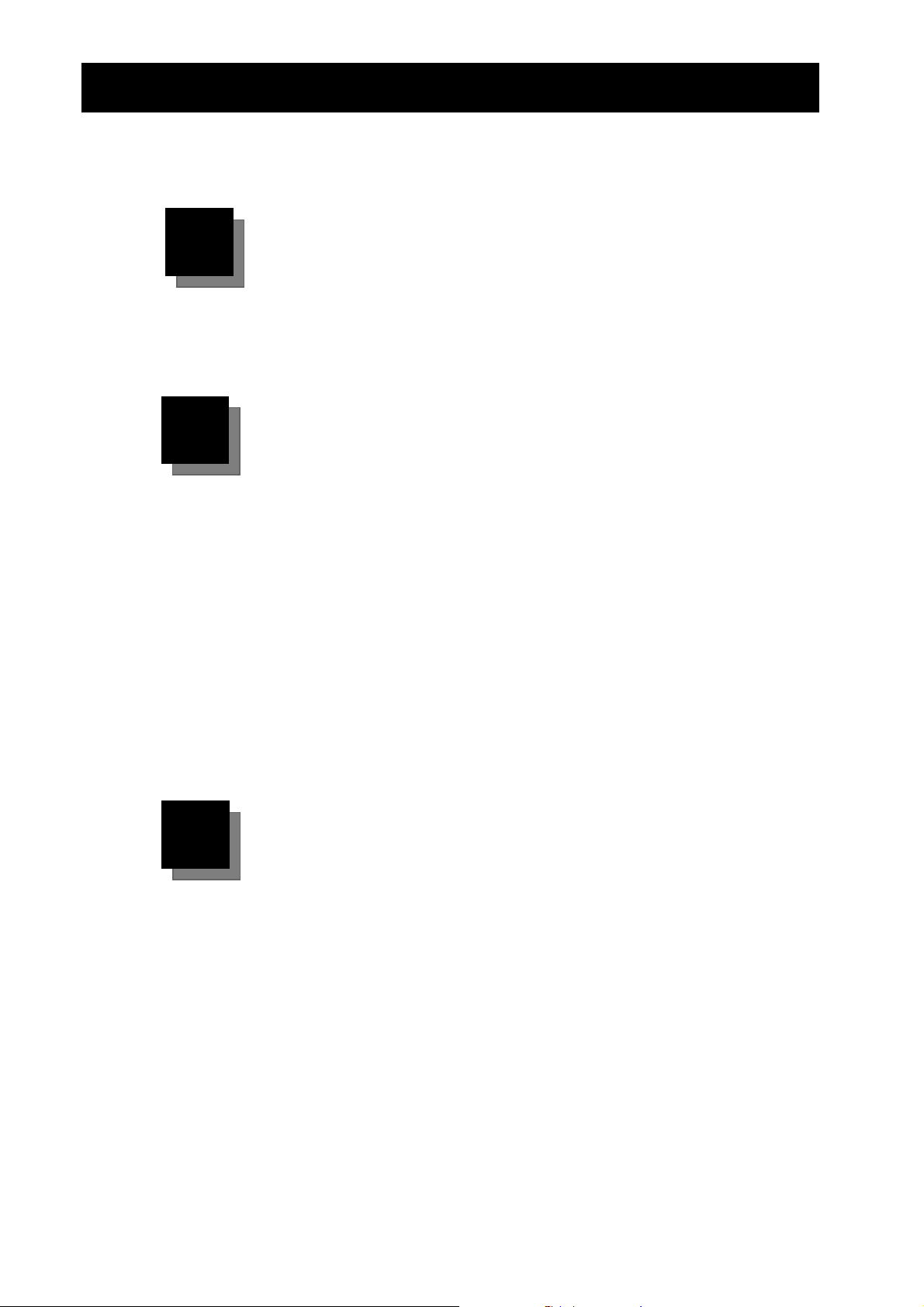
CBR 2™:n käytön aloittaminen: kolme helppoa vaihetta
Kun otat CBR 2™:n käyttöön, sinun tarvitsee suorittaa vain kolme yksinkertaista
toimenpidettä, joiden jälkeen voit suorittaa ensimmäisen mittauksen!
1111
2
2
22
Lataa
Graafisessa laskimessasi voi olla valmiiksi ladattuna sovelluksia
(sovellusohjelmia), mukaan lukien EasyData-sovellus. Voit tarkistaa, mitä
sovelluksia laskimeesi on asennettu, painamalla Œ. Jos EasyDatasovellusta ei ole asennettu, löydät sen uusimman version Internet-sivulta
education.ti.com. Lataa EasyData-sovellus tarvittaessa nyt.
Liitä
Liitä CBR 2™ TI-grafiikkalaskimeesi Standard-B to Mini-A -USB-kaapelin
(laskimen ja
liittimet tiukasti paikalleen kumpaankin yksikköön.
Aseta herkkyyskytkin normaalitilaan tutkiessasi kävelyä, pallonheittoa,
heiluria jne. tai jäljitystilaan tutkiessasi liikettä vaunuradalla.
Tietoja laskimen ja
0 Kaapelia voidaan käyttää vain EasyData-sovelluksen kanssa.
0 Mahdollistaa EasyData-sovelluksen automaattisen käynnistymisen, kun
CBR 2™ -laite kytketään TI-84 Plus -sarjan laskimeen.
CBR 2™-laitteen välisen) tai I/O-kytkentäkaapelin avulla ja paina
CBR 2™ -laitteen välisestä MINI-A-USB-kaapelista:
0 Tuottaa paremman fysikaalisen ja luotettavamman yhteyden kuin I/O-
kytkentäkaapeli.
0 Kaapelia ei voi käyttää RANGER-, DataMate- tai muiden vastaavien
sovellusten kanssa.
1111 3333
Suorita
Suorita EasyData -sovellus CBR 2™ -laitteeseen kytketyssä
grafiikkalaskimessa.
Siirry vaiheeseen 1, jos käytät TI-83 Plus -sarjan laskinta. Jos käytät TI-84 Plus
-laskinta, joka on kytketty laskimen ja
kaapelilla, suorita vaiheet 1 ja 4.
1. Kytke virta laskimeen ja siirry perusnäytölle.
2. Hae grafiikkalaskimeen tallennetut sovellukset näytölle painamalla Œ.
3. Valitse EasyData ja paina Í.
Sovelluksen avautumisnäyttö näkyy noin 2–3 sekuntia, jonka jälkeen
näkyviin tulee päänäyttö.
4. Aloita tietojen kerääminen valitsemalla päänäytöltä Start (paina q).
CBR 2™ -laitteen välisellä MINI-A-USB-
4 CBR 2™-ALOITUSOPAS © 2004 TEXAS INSTRUMENTS INCORPORATED
Page 7
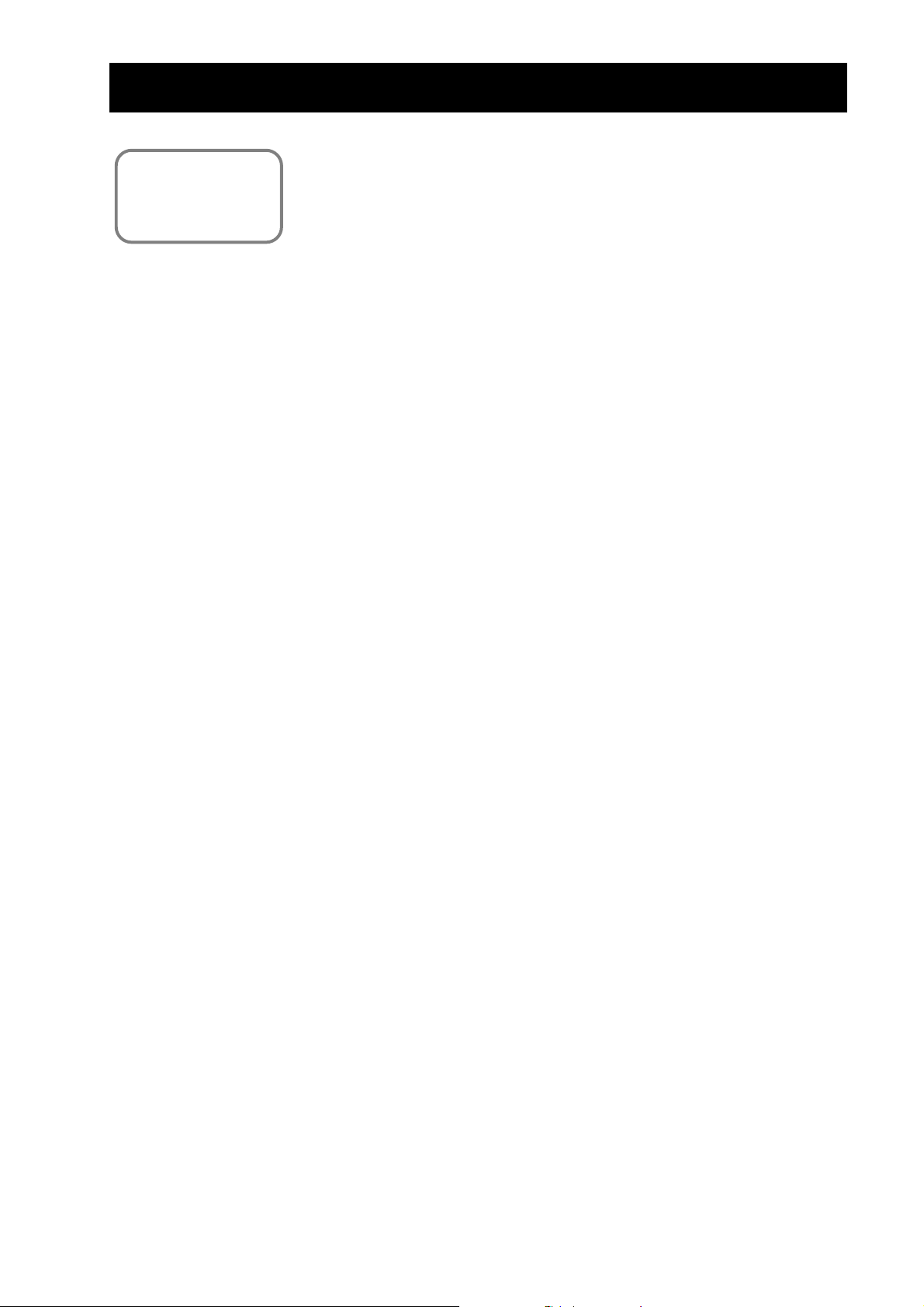
CBR 2™:n käytön aloittaminen: kolme helppoa vaihetta
Pääset nopeasti
alkuun, kun suoritat
jonkin tämän oppaan
työn.
Tärkeää
0 Tämä opas koskee kaikkia TI:n graafisia laskimia, joita voi käyttää
CBR 2™:n (katso sivu 2) kanssa, joten jotkin valikkojen nimet eivät ehkä
vastaa laskimesi valikkojen nimiä.
0 Kun valmistelet harjoitusta, varmista, että CBR 2™ on tukevasti
paikallaan ja että johto ei aiheuta kompastumisvaaraa.
0 Lopeta EasyData-sovelluksen käyttö aina Quit-vaihtoehtoa käyttäen.
EasyData-sovellus katkaisee
käytetään. Tämä varmistaa sen, että
seuraavalla käyttökerralla.
0 Irrota CBR 2™ aina laskimesta ennen CBR 2™:n pakkaamista.
0 EasyData käynnistyy automaattisesti, kun TI-84 Plus tai TI-84 Plus Silver
Edition -grafiikkalaskin on liitetty
CBR 2™ -laitteen välisellä MINI-A-USB-kaapelilla.
CBR 2™:n virran oikein, kun Quit-toimintoa
CBR 2™ alustetaan oikein
CBR 2™ -laitteeseen laskimen ja
© 2004 TEXAS INSTRUMENTS INCORPORATED CBR 2™-ALOITUSOPAS 5
Page 8
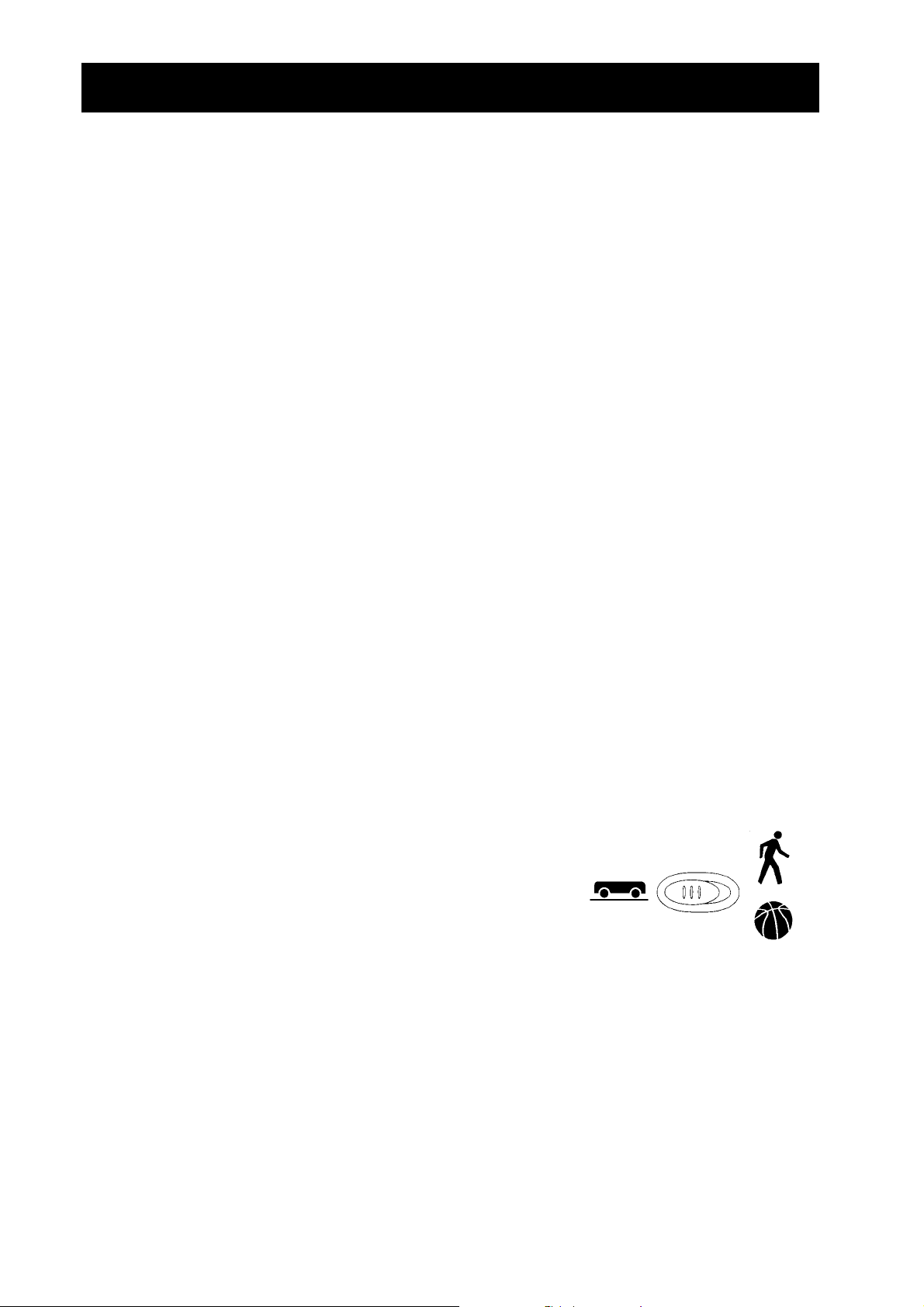
Vihjeitä tehokasta tietojenkeruuta varten
Hyvälaatuisten mittaustulosten saaminen
Kuinka CBR 2™ toimii?
Kun tiedät, kuinka liikkeenilmaisin toimii, voit saada hyvälaatuisia mittaustuloksia.
Liikkeenilmaisin lähettää ultraäänipulssin ja mittaa, kuinka kauan aikaa kuluu, ennen kuin
pulssi heijastuu takaisin.
CBR 2™, kuten kaikki liikkeenilmaisimet, mittaa ajan, joka kuluu ultraäänipulssin
lähettämisestä ensimmäiseen palaavaan kaikuun, mutta
mikroprosessori, joka tekee paljon muutakin. Kun tiedot kerätään,
kohteen etäisyyden
CBR 2™:stä käyttämällä laskutoimituksessa äänen nopeutta. Tämän
jälkeen se laskee etäisyystiedon ensimmäisen ja toisen derivaatan ajan suhteen. Näin
tulokseksi saadaan nopeus- ja kiihtyvyystiedot.
CBR 2™ tallentaa nämä mittaustulokset
listoihin.
Kohteen koko
Pienen kohteen käyttäminen suurella etäisyydellä CBR 2™:stä pienentää tarkan tuloksen
saamisen mahdollisuutta. Esimerkiksi 5 metrin etäisyydeltä on helpompi havaita jalkapallo
kuin pingispallo.
CBR 2™:ssä on sisäinen
CBR 2™ laskee
Minimikantama
Kun CBR 2™ lähettää pulssin, pulssi osuu kohteeseen ja heijastuu takaisin ja CBR 2™
vastaanottaa sen. Jos kappale on alle 15 senttimetrin etäisyydellä, peräkkäiset pulssit
voivat olla päällekkäin, ja
virheellinen, joten sijoita
Maksimikantama
CBR 2™ voi tunnistaa ne väärin. Kuvaaja on tässä tapauksessa
CBR 2™ vähintään 15 senttimetrin päähän kohteesta.
Kun pulssi kulkee ilmassa, sen teho heikkenee. Noin 12 metrin (6 metriä kohteeseen ja
6 metriä takaisin
CBR 2™ tunnistaisi sen varmasti. Tämä rajoittaa normaalin luotettavan etäisyyden
CBR 2™:stä kohteeseen enintään 6 metriin.
Herkkyyskytkin
CBR 2™:ään) matkan jälkeen palautuva kaiku voi olla liian heikko, jotta
Herkkyyskytkimessä on kaksi käyttötilaa — jäljitys ja
normaali. Jäljitys-tila on tarkoitettu harjoituksiin, joissa
käytetään ilmatyyny- tai vaunurataa, ja Normaali-tila on
Track Normal
% &
tarkoitettu muille harjoituksille, kuten kävely,
pallonheitto, pomppiva pallo, heiluri jne.
Jos dataan tulee runsaasti ylimääräisiä häiriöitä, herkkyyskytkin on mahdollisesti
Normaali-tilassa. Kun siirrät herkkyyskytkimen Jäljitys-asentoon, sensorin herkkyys
vähenee, ja mittaustulosten laatu voi parantua.
6 CBR 2™-ALOITUSOPAS © 2004 TEXAS INSTRUMENTS INCORPORATED
Page 9
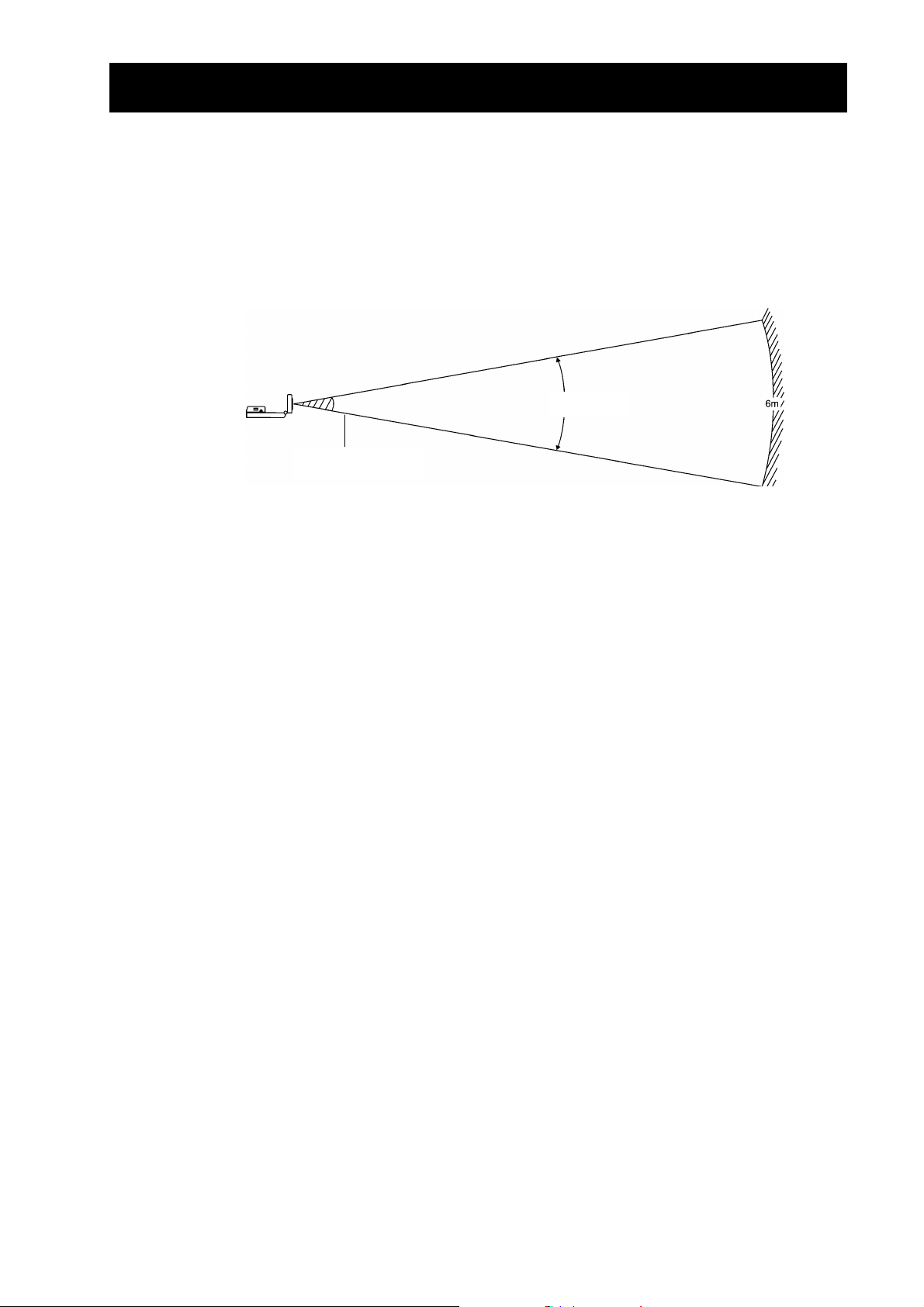
Vihjeitä tehokasta tietojenkeruuta varten
Esteetön alue
CBR 2™
suuntiin enintään 15° keskikohdasta kartionmuotoisena 30° asteen säteenä.
Vältä lähistöllä olevien muiden esineiden aiheuttamia häiriöitä luomalla esteetön alue
CBR 2™-säteen reitille. Tämä varmistaa sen, että CBR 2™ ei havaitse muita esineitä kuin
kohteen.
Heijastavat pinnat
Jotkin pinnat heijastavat pulsseja paremmin kuin muut. Saat paremmat tulokset käyttämällä suhteellisen kovaa ja tasapintaista palloa kuin käyttämällä tennispalloa. Vastaavasti kovia, heijastavia pintoja sisältävässä huoneessa suoritetut mittaukset saattavat
sisältää virheellisiä datapisteitä. Epäsäännöllisen muotoisten pintojen mittaus
(leikkiautojen pintojen mittaus tai kävellessä tehty mittaus) voi vaikuttaa epätasaiselta.
-säteen reitti ei ole lyijykynän kaltainen kapea säde, vaan se leviää kaikkiin
CBR 2™ havaitsee esteettömällä alueella lähimpänä olevan esineen.
30°
15 senttimetriä
(jatkoa)
Liikkumattoman kohteen etäisyys-aika-kuvaajan lasketussa etäisyysarvoissa voi olla pieniä
vaihteluita. Jos jokin näistä arvoista piirtyy eri kuvapisteeseen, odotuksenmukaisessa
suorassa viivassa voi olla ajoittaisia hypähdyksiä. Nopeus-aika-kuvaaja voi olla tätäkin
rosoisempi, koska kahden pisteen välinen etäisyyden ero ajan suhteen on määritelmän
mukaan nopeus.
© 2004 TEXAS INSTRUMENTS INCORPORATED CBR 2™-ALOITUSOPAS 7
Page 10
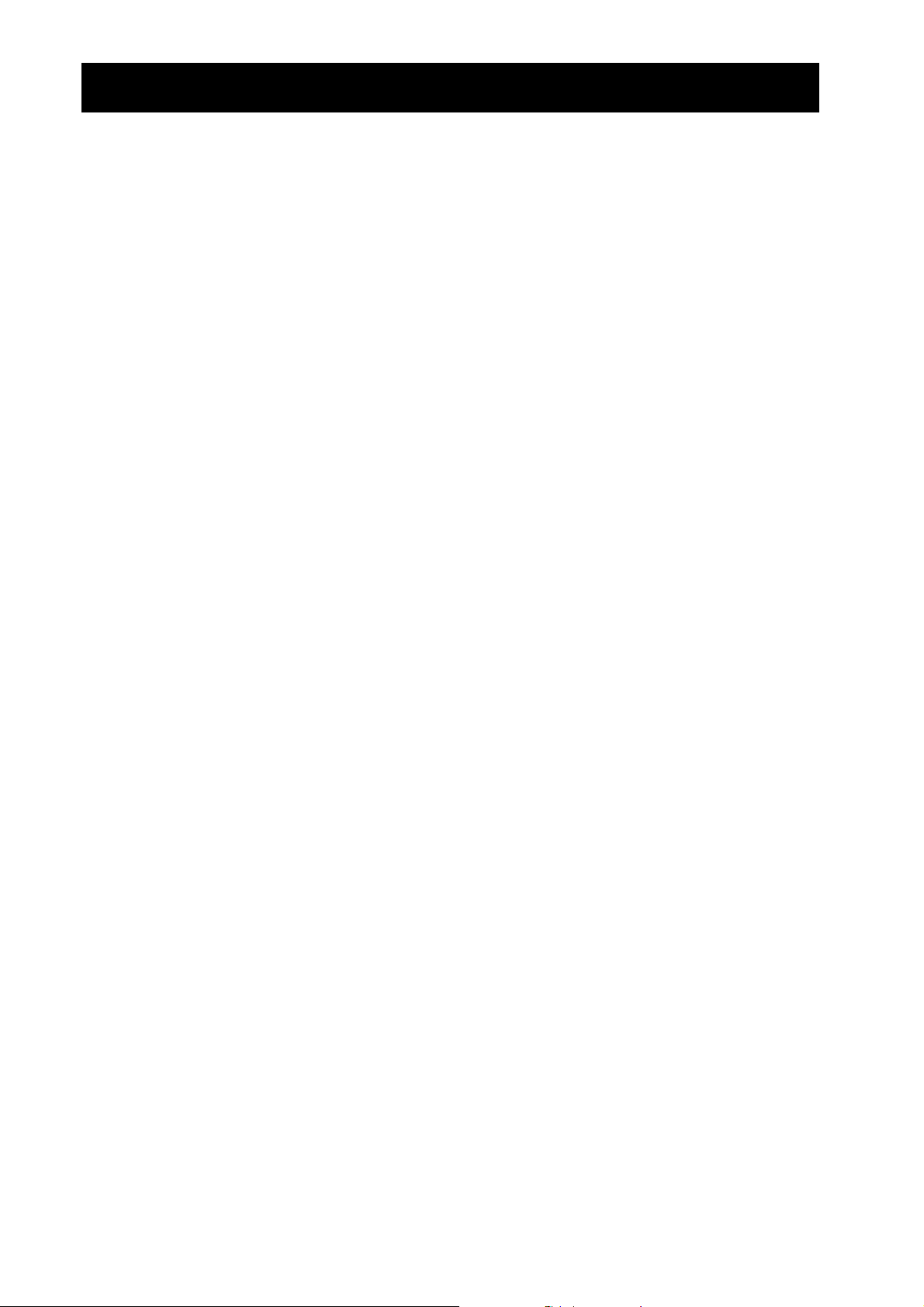
Vihjeitä tehokasta tietojenkeruuta varten
(jatkoa)
EasyData-asetukset
Aikakuvaajan mittausasetukset
Mittauksen kestolla tarkoitetaan mittauksen kokonaisaikaa sekunneissa. Mittauksen
kesto määritetään asettamalla mittauspisteiden välinen aika ja mittauspisteiden
lukumäärä.
Anna luku väliltä 0,05 (hyvin nopeasti liikkuvat kohteet) ja 0,5 sekuntia (hyvin hitaasti
liikkuvat kohteet).
Huom! Yksityiskohtaiset ohjeet asetusten muuttamiseksi ovat kohdassa “Laskimen
asettaminen tiedonkeruuta varten” sivulla 12.
Valikon nimi Kuvaus Oletusasetus
Sample Interval
Number of Samples Kerättävien pisteiden kokonaismäärä.
Experiment Length
Aloittaminen ja lopettaminen
Mittauspisteiden välinen aika sekunneissa.
Kokeen pituus sekunneissa.
0,05
100
5
Aloita mittaus valitsemalla Start (paina q). Mittaus pysähtyy automaattisesti, kun
saavutetaan Time Graph Settings -valikossa asetettu mittauspisteiden lukumäärä. Sen
jälkeen
CBR 2™ näyttää kerätyistä tiedoista piirretyn kuvaajan.
Jos haluat pysäyttää mittauksen ennen kuin se pysähtyy automaattisesti, valitse Stop
(paina ja pidä alhaalla painiketta q) milloin tahansa mittauksen aikana. Kun mittaus
päättyy, näkyviin tulee kerätyistä tiedoista piirretty kuvaaja.
Häiriöt — mitä ne ovat ja kuinka niistä pääsee eroon?
Kun CBR 2™ vastaanottaa muista esineistä kuin kohteesta heijastuvia signaaleita,
kuvaajassa näkyy virheellisiä datapisteitä (häiriöpiikkejä), jotka eivät sovi kuvaajan
ulkoasuun. Voit minimoida häiriöiden vaikutuksen seuraavasti:
0 Varmista, että CBR 2™ osoittaa suoraan kohteeseen. Yritä säätää sensoripäätä samalla
kun katselet tietoja perusnäytön mittarista. Varmista, että vastaanotettu lukema on
asianmukainen, ennen kuin aloitat harjoituksen tai kokeen.
0 Yritä suorittaa mittaus esteettömällä alueella (katso aiemman sivun esteetön alue
-sivu 7).
0 Valitse suurempi esine, jossa on enemmän heijastuspintaa, tai siirrä esine lähemmäksi
CBR 2™:ää (mutta pidä se yli 15 senttimetrin päässä).
0 Jos useita CBR 2™:iä käytetään samassa huoneessa, ryhmän tulisi suorittaa mittaus
loppuun ennen kuin seuraava ryhmä aloittaa omaansa.
0 Kokeile siirtää herkkyyskytkin Jäljitys-asentoon, jotta sensorin herkkyys vähenee.
8 CBR 2™-ALOITUSOPAS © 2004 TEXAS INSTRUMENTS INCORPORATED
Page 11
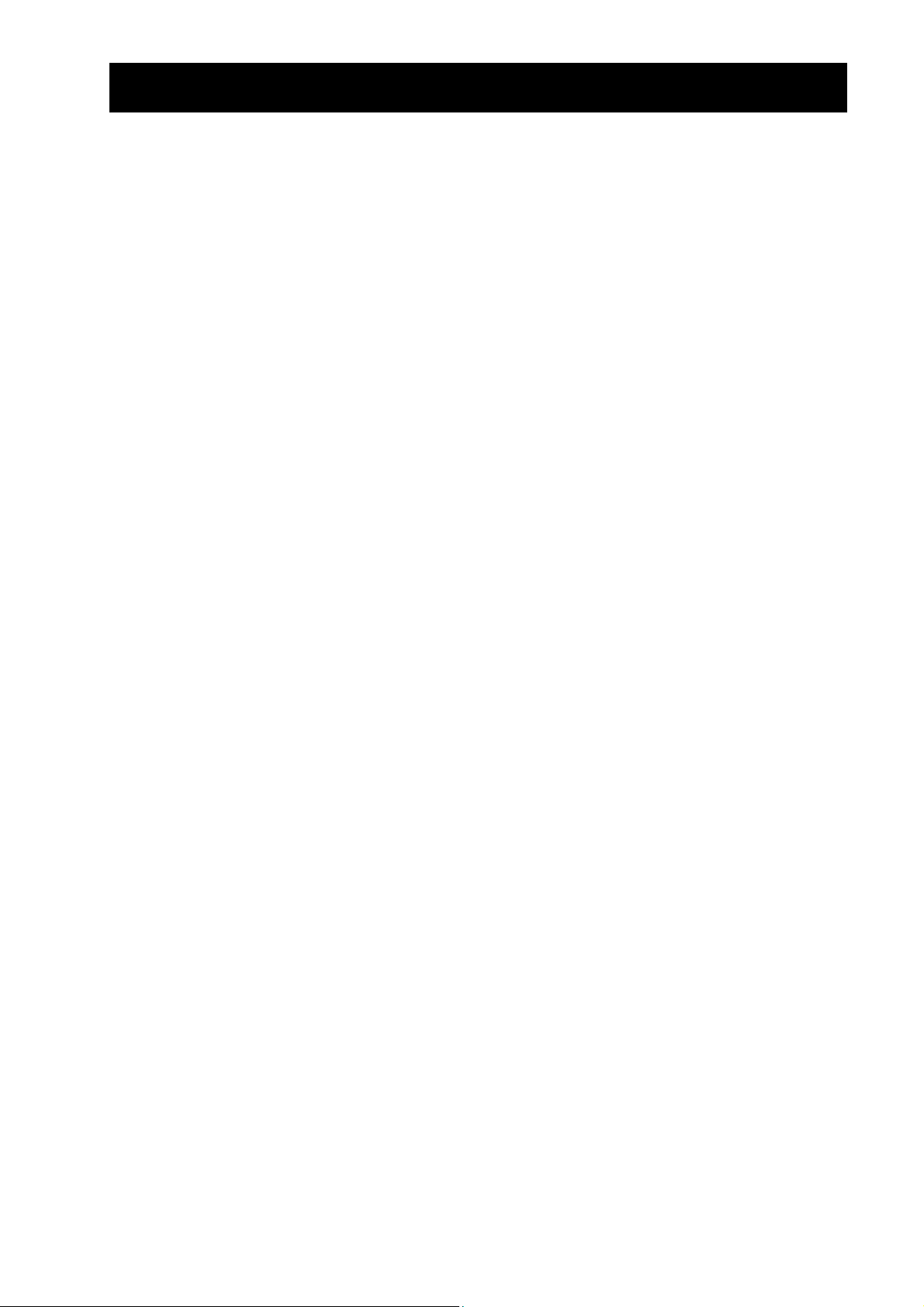
Vihjeitä tehokasta tietojenkeruuta varten
Äänen nopeus
Kohteen etäisyyden laskennassa käytetään äänen nimellisnopeutta. Varsinainen äänen
nopeus määräytyy useasta tekijästä, joista suurin on ilman lämpötila. Suhteellista liikettä
mitattaessa tämä tekijä ei ole tärkeä.
CBR 2™ -laitteessa on sisäinen lämpötilasensori, joka kompensoi automaattisesti
ympäröivän ilman lämpötilan aiheuttamat muutokset äänennopeudessa. Lämpötilan
muuntaminen 0°:sta 40°:ään Celsius-asteeseen, vakiopaineessa, on suhteellisen
lineaarista noin nopeudella +0,6 metriä/sekunnissa Celsius-astetta kohden. Äänennopeus
kasvaa noin arvosta 331 metriä/sekunnissa 0° Celsius-asteessa noin arvoon 355
metriä/sekunnissa 40° Celsius-asteessa. Kyseisillä nopeuksilla suhteelliseksi kosteudeksi
oletetaan 35% (kuiva ilma).
Käytettäessä EasyData-sovellusta
tapahtuu liiketietojen keruun aikana. Koska sensori sijaitsee
olevien reikien alla, älä laita näiden reikien eteen tietojen keruun aikana mitään sellaista,
jonka lämpötila poikkeaa ympäristön lämpötilasta.
CBR 2™ -laitteen kanssa lämpötilan kompensointi
CBR 2™ -laitteen takana
(jatkoa)
CBR 2™:n käyttö ilman EasyData-sovellusta
Voit käyttää CBR 2™ -laitetta liikeilmaisimena CBL 2™:n tai muiden ohjelmien kanssa kuin
EasyData.
I/O-kytkentäkaapelin avulla
kanssa, joihin ei ole asennettu EasyData-sovellusta, mutta joissa on
RANGER-ohjelma. CBR 2™ toimii samoin kuin CBR™ kerättäessä tietoja CBL/CBR-
sovelluksen ja/tai
CBL/CBR-sovellusta voidaan käyttää useimmissa vanhemmissa TI-83 Plus -laskimissa. Voit
ladata
kytkemällä I/O-kytkentäkaapelin
RANGER-ohjelmalla, joka on CBL/CBR-sovelluksen osa ja saatavilla muille laskimille, voit
kerätä liiketietoja käyttäen I/O-kytkentäkaapelia.
tutkimusten työkirjoissa.
Voit käyttää CBR 2™ -laitetta myös liikesensorina yhdessä
kanssa. Käytä
CBR 2™:sta CBL 2™ -laitteessa. Järjestelmän käytössä tarvitaan erityinen CBL-to-CBR-
kytkentäkaapeli. Lisätietoja tästä kaapelista löytyy TI:n verkkokaupasta osoitteessa
education.ti.com.
CBL/CBR-sovelluksen osoitteesta education.ti.com ja kerätä sen avulla liiketietoja
RANGER-ohjelman avulla.
CBL 2™:n mukana toimitettua DataMate-sovellusta, kun käytät
CBR 2™ -laitetta voidaan käyttää sellaisten grafiikkalaskimien
CBL/CBR-sovellus ja/tai
CBR 2™ -laitteeseen.
RANGER-ohjelmaa käytetään useissa TI-
CBL 2™ -tiedonkeruulaitteen
© 2004 TEXAS INSTRUMENTS INCORPORATED CBR 2™-ALOITUSOPAS 9
Page 12
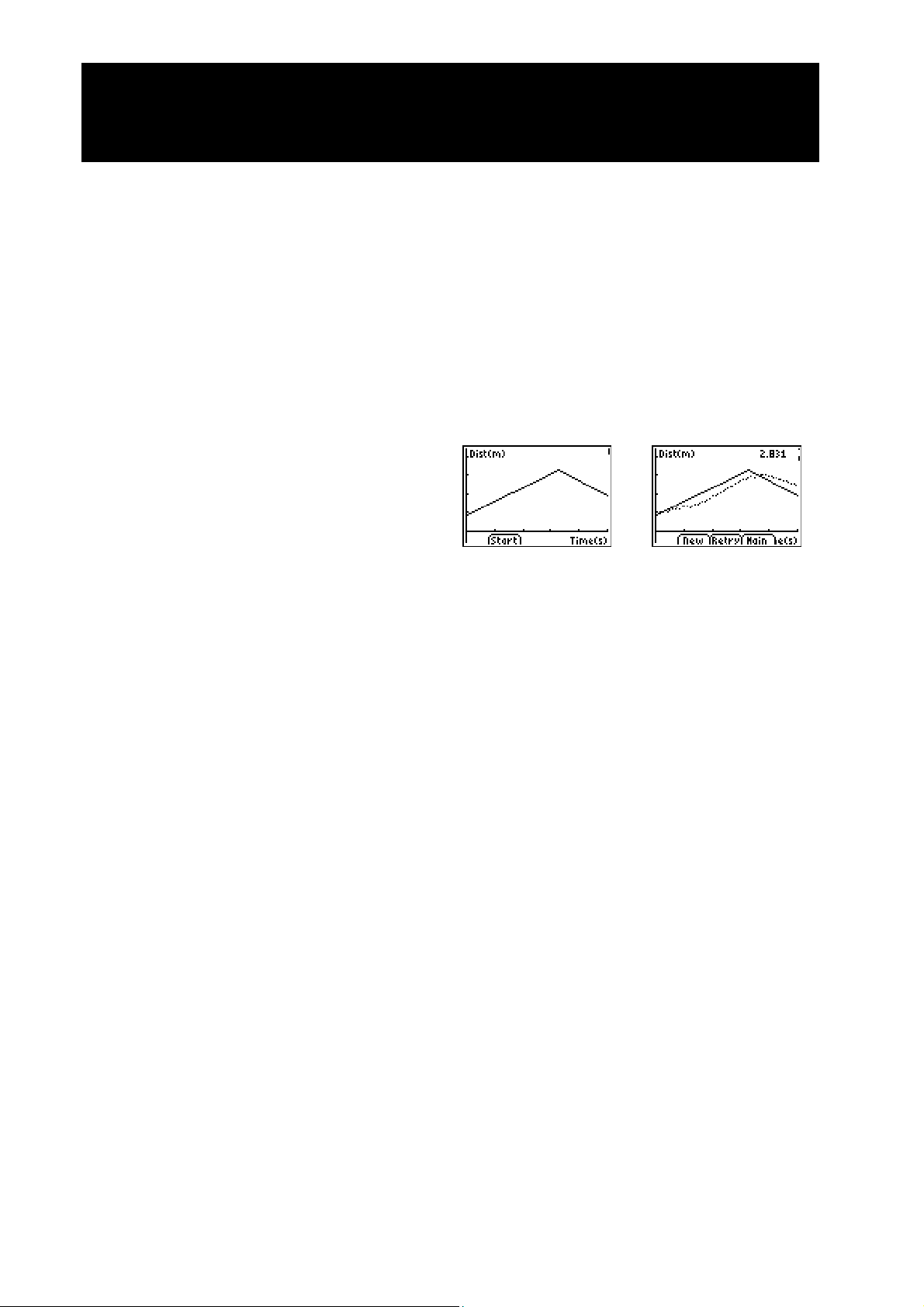
Harjoitus 1—Liikkeen kuvaaminen graafisesti
opettajan ohjeet
Käsitteet
Tutkittava ilmiö: tasainen liike
Harjoituksessa tarvitaan EasyData-sovellus.
Tarvikkeet
Ÿ laskin (saatavilla olevat laskinmallit, katso sivu 2)
Ÿ CBR 2™
Ÿ laskimen ja CBR 2™ -laitteen välinen tai I/O-
kytkentäkaapeli
Ÿ EasyData-sovellus
Ÿ Maalarinteippiä
Ÿ Metrin mitta
Vinkkejä
Tämä koe voi olla ensimmäinen kerta, kun oppilaasi
käyttävät CBR 2™ -liiketunnistinta. Tässä vaiheessa
annettu opastus sen käyttöön säästää aikaa
myöhemmin lukuvuoden aikana, kun CBR 2™ laitetta käytetään monissa kokeissa. Vinkkejä
CBR 2™ -laitteen tehokasta käyttöä varten:
0 CBR 2™ -laitetta käytettäessä on tärkeää
ymmärtää, että ultraääni lähtee anturista noin
30° asteen levyisenä kartiona. Jos ultraäänen
kartion sisällä on jotakin, se aiheuttaa
heijastumista ja mahdollisesti virheellisen
mittauksen. Liiketunnistimien käytön yhteydessä
yleisesti esiintyvä ongelma on tahattomien
heijastusten vastaanottaminen huoneessa
olevasta pöydästä tai tuolista.
0 Tahattomat heijastukset voidaan usein
minimoida kallistamalla vähän CBR 2™ -laitetta.
0 Jos aloitat nopeus- tai kiihdytyskuvaajasta ja saat
epämääräisen näytön, siirry takaisin
etäisyyskuvaajaan ja tarkista, näyttääkö se
järkevältä. Jos ei, CBR 2™ ei mahdollisesti osoita
kunnolla kohteeseen.
0 CBR 2™ ei tunnista kunnolla kohteita, jotka ovat
lähempänä kuin 15 cm. Maksimietäisyys on noin
6 m, mutta tällä etäisyydellä leveässä
tunnistuskartiossa esiintyvät hajakohteet voivat
olla ongelmallisia.
0 Joskus kohde ei tuota vahvaa ultraäänen
heijastumista. Esimerkiksi, jos kohde on henkilö,
jolla on päällään paksu pusero, tuloksena oleva
kuvaaja voi olla epäjohdonmukainen.
0 Jos nopeus- ja kiihdytyskuvaajissa on häiriöitä,
kokeile lisätä ultraääniheijastuksen voimakkuutta
kohteesta suurentamalla kohteen pinta-alaa.
Oppilaat voivat esimerkiksi pitää edessään
suurikokoista kirjaa kävellessään CBR 2™ -laitteen
edessä. Tällä tavoin saadaan aikaan parempia
kuvaajia liikkeen tasaantuessa.
Tyypillisiä kaavioita
Etäisyyden suhde aikaan
Matkittu etäisyyden suhde
aikaan
Oikeat vastaukset
9. Liikettä vastaavan kuvaajan osan kulmakerroin
on suurempi nopeammassa testissä.
Tulokset vaihtelevat todennäköisesti ryhmien
välillä, koska henkilöt saattavat kävellä eri
nopeudella.
Kävely liiketunnistinta kohti tuottaa negatiivisen
kulmakertoimen. Kävely liiketunnistimesta
poispäin tuottaa positiivisen kulmakertoimen.
12. Huomaa, että kulmakerroin on lähellä nollaa (tai
nolla) seisottaessa paikallaan. Kulmakertoimen
on oltava nolla kerättyjen tietojen vaihtelun
aiheuttamaa pientä vaihtelua lukuunottamatta.
10 CBR 2™-ALOITUSOPAS © 2000 VERNIER SOFTWARE & TECHNOLOGY
Page 13
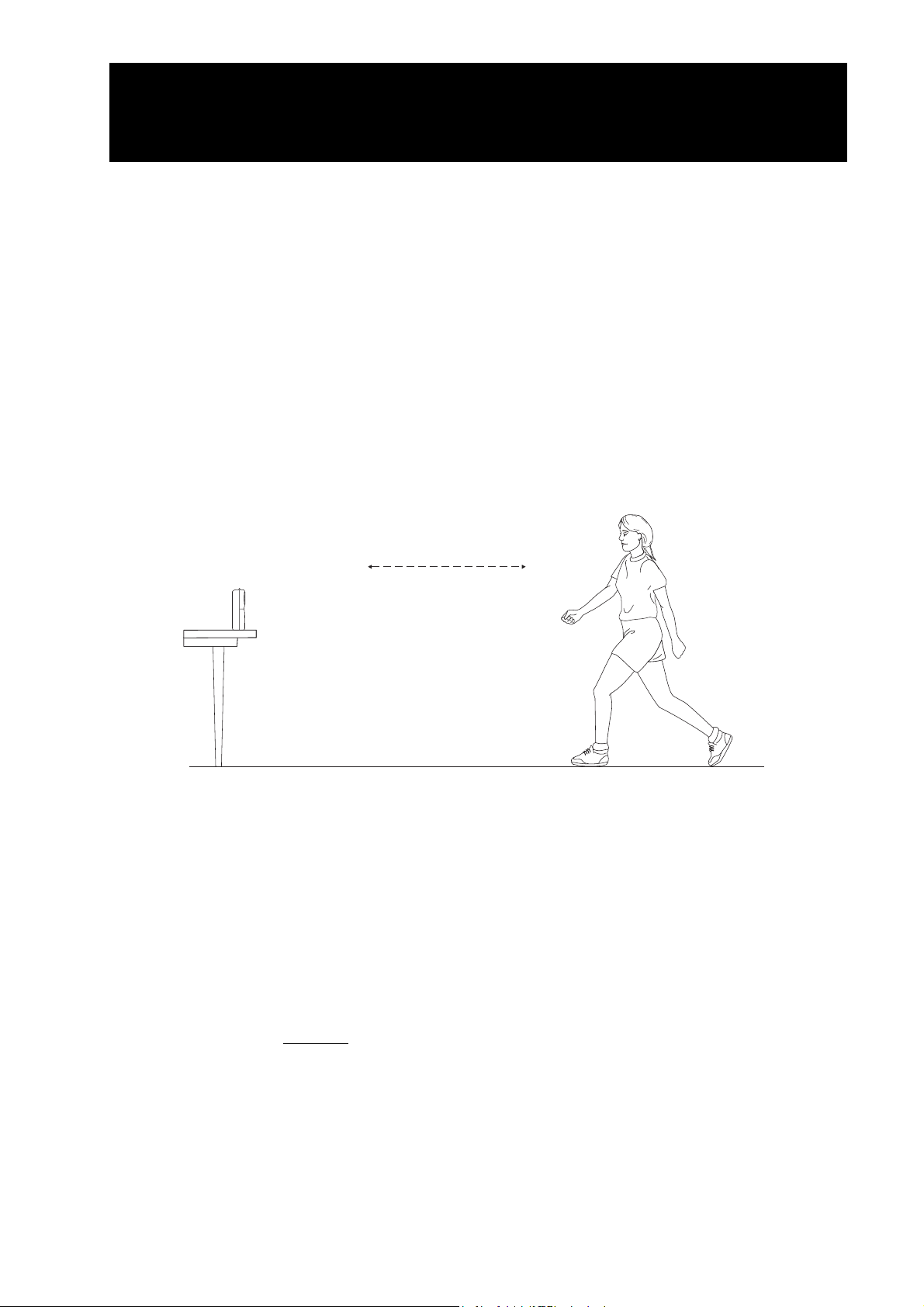
Harjoitus 1—Liikkeen kuvaaminen graafisesti
tasainen liike
CBR 2™ -laitteella saatuja kuvaajia voidaan käyttää liikkeen tutkimisessa. Tässä kokeessa tutkit
CBR 2™ -laitteella oman liikkeesi kuvaajia.
Tavoitteet
Tässä kokeessa:
0 käytät liiketunnistinta etäisyyden ja nopeuden mittaamiseen
0 piirrät oman liikkeesi kuvaajia
0 analysoit piirtämäsi kuvaajat
Tiedonkeruu: Paikka ajan funktiona
Ê Aseta CBR 2™ työpöydälle, jonka edessä ei ole huonekaluja tai muita esineitä.
CBR 2™ -laitteen on oltava noin 15 senttimetriä vyötärösi yläpuolella.
Kävele edestakaisin
CBR 2™ -laitteen edessä
Ë Merkitse lattiaan maalarinteipin palasilla 1, 2, 3 ja 4 metrin etäisyydet CBR 2™ -
laitteesta.
Ì Kytke CBR 2™ laskimeen oikean kaapelin avulla (katso alla) ja työnnä liittimet tiukasti
paikalleen.
0 Jos käytät TI-83 Plus -laskinta, valitse I/O-kytkentäkaapeli.
0 Jos käytät TI-84 Plus -laskinta, valitse Standard-B to Mini-A -USB-kaapeli
(laskimen ja
CBR 2™ -laitteen välinen kytkentäkaapeli).
Í Paina laskimen painiketta Œ ja käynnistä EasyData-sovellus valitsemalla EasyData.
Huom! EasyData
laskimeen laskimen ja
© 2000 VERNIER SOFTWARE & TECHNOLOGY CBR 2™-ALOITUSOPAS 11
käynnistyy automaattisesti, jos CBR 2™ on kytketty TI-84 Plus -
CBR 2™ -laitteen välisellä kytkentäkaapelilla.
Page 14
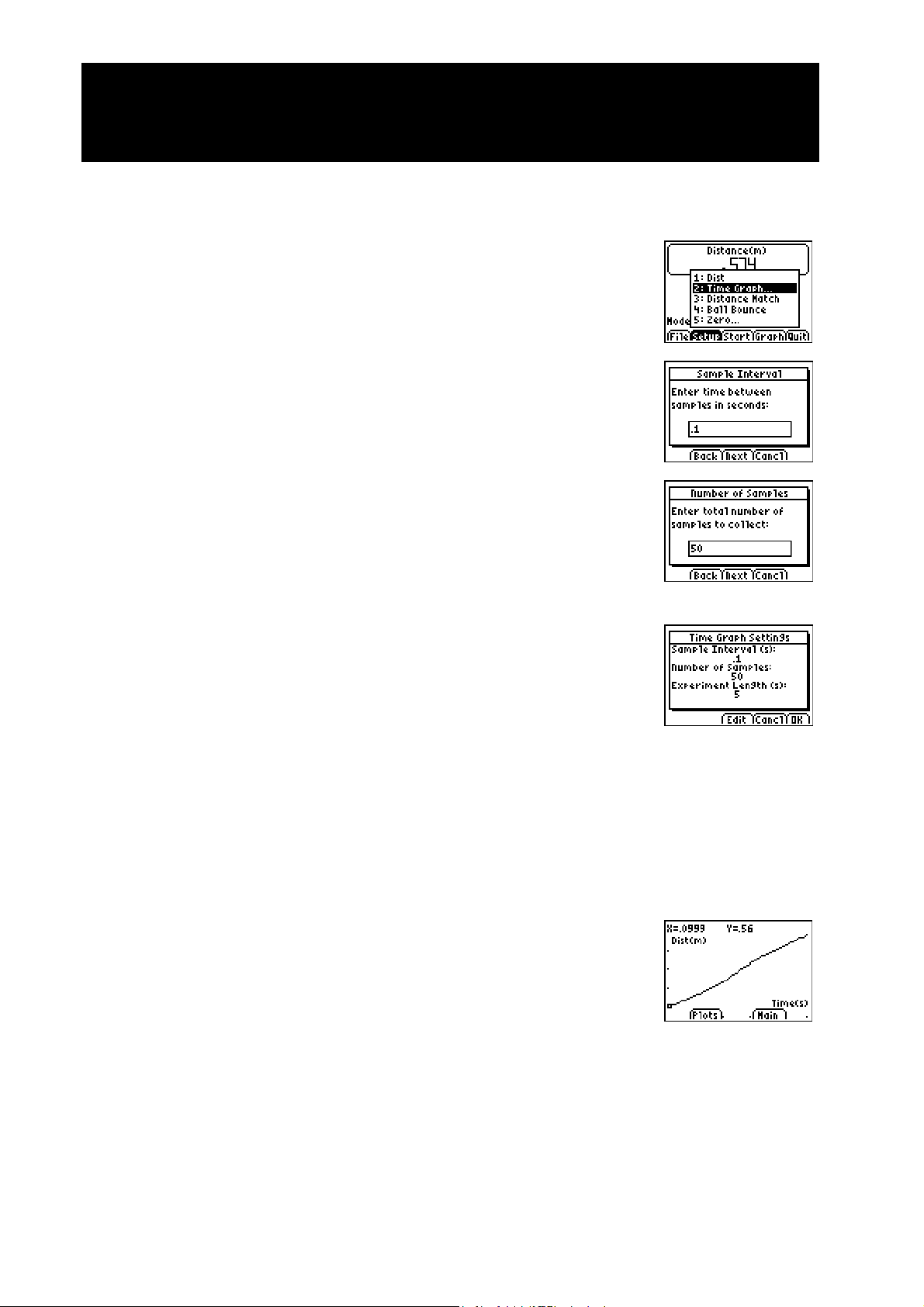
Harjoitus 1—Liikkeen kuvaaminen graafisesti
tasainen liike
Î Laskimen asettaminen tiedonkeruuta varten:
a. Avaa Setup-valikko valitsemalla Setup (paina p).
b. Valitse 2: Time Graph painamalla 2, jolloin näkyviin tulee
Time Graph Settings -näyttö.
c. Avaa Sample Interval -valintaikkuna valitsemalla Edit
(paina q).
d. Aseta mittauspisteiden väliseksi ajaksi 1/10 sekuntia
syöttämällä 0.1.
e. Siirry Number of Samples -valintaikkunaan valitsemalla
Next (paina q).
f. Aseta kerättävien mittauspisteiden lukumäärä
syöttämällä 50.
(jatkuu)
Kokeen pituus on 5 sekuntia (mittauspisteiden lukumäärä
kerrottuna mittauspisteiden välisellä ajalla).
g. Hae uudet asetukset näkyviin valitsemalla Next (paina
q).
h. Palaa päänäytölle valitsemalla OK (paina s).
Ï Suorita koe piirtämällä etäisyys ajan funktiona -kuvaajat.
a. Seiso 1,0 metrin merkin kohdalla kasvot
laitteesta poispäin.
b. Pyydä toista henkilöä valitsemaan Start (paina p).
c. Kävele hitaasti 2,5 metrin merkin kohdalle ja pysähdy
siihen.
d. Kun tiedonkeruu päättyy, näkyviin tulee graafinen
kuvaaja.
CBR 2™ -
12 CBR 2™-ALOITUSOPAS © 2000 VERNIER SOFTWARE & TECHNOLOGY
Page 15

Harjoitus 1—Liikkeen kuvaaminen graafisesti
tasainen liike
e. Hahmottele kaavio tyhjälle kuvaajalle.
f. Valitse kuvaajalta kaksi pistettä ja määritä kulmakerroin
x- ja y-koordinaateista.
Piste 1:_______ Piste 2: ________ Kulmakerroin:________
g. Palaa päänäytölle valitsemalla Main (paina r).
Ð Toista vaihe 6 seisoen nyt 2,5 metrin merkin kohdalla ja
kävele kohti 1,0 metrin merkkiä. Kävele kerran hitaasti ja
toisen kerran nopeammin.
Piste 1:_______ Piste 2: ________ Kulmakerroin:_______
Ñ Hahmottele uudet kaaviot tyhjälle kuvaajalle.
Ò Selitä kuvaajien väliset erot (vaihe 6e ja vaihe 8)
___________________________________________________________________________
(jatkuu)
___________________________________________________________________________
___________________________________________________________________________
Ó Toista vaihe 6 seisoen paikallaan 2,5 metrin merkin kohdalla.
Ô Hahmottele uusi kaavio tyhjälle kuvaajalle.
Õ Laske keskimääräinen kulmakerroin kaikille kuvaajille.
© 2000 VERNIER SOFTWARE & TECHNOLOGY CBR 2™-ALOITUSOPAS 13
Page 16

Harjoitus 2 — Matki kuvaajaa opettajan tiedot
Perustiedot
Tutkittava ilmiö: tasainen liike
Match esittelee etäisyyden ja ajan — tai tarkemmin
etäisyyden suhdetta aikaan.
Tutkimuksissa oppilaita pyydetään muuntamaan
kävelynopeutensa yksikön metreistä sekunnissa
kilometreiksi tunnissa.
Kun oppilaat hallitsevat etäisyys-aika-vertailun,
haasta oppilaat nopeus-aika-vertailuun.
Tarvikkeet
Ÿ laskin (saatavilla olevat mallit, katso sivu 2)
Ÿ CBR 2™
Ÿ laskimen ja CBR 2™ -laitteen USB- tai I/O-
kytkentäkaapeli
Ÿ EasyData-sovellus
TI ViewScreené -piirtoheitinyksikkö mahdollistaa
sen, että muut oppilaat voivat katsella harjoitusta,
lisäten harjoituksen hauskuutta.
Vihjeitä
Oppilaat nauttivat tästä harjoituksesta. Varaa
harjoitukselle riittävästi aikaa, koska jokainen haluaa
kokeilla sitä!
Tämä harjoitus toimii parhaiten, kun kävelevä
oppilas itse (ja koko luokka) voi tarkastella kävelijän
liikettä, joka heijastetaan seinälle tai kankaalle TI
ViewScreené in avulla.
Ohjaa oppilas kävelemään CBR 2™:n säteen
suuntaisesti. Oppilaat saattavat joskus yrittää liikkua
sivuttain (kohtisuorassa CBR 2™:n säteeseen) tai
jopa hypätä!
Ohjeet suosittelevat, että tässä harjoituksessa
käytetään mittayksikkönä metrejä. Näin yksiköt
vastaavat oppilaan tehtävälomakkeessa olevia
kysymyksiä.
Vihjeitä tehokkaasta tietojenkeruusta on
sivuilla 6–9.
Tavallisia kuvaajia
Tavallisia vastauksia
1. aika (mittauksen alusta); sekunteja; 1 sekunti;
etäisyys (CBR 2™:stä kohteeseen); metrejä;
1 metri
2. y-akselin leikkauspiste tarkoittaa aloitusetäisyyttä
3. vaihtelee yksilökohtaisesti
4. taaksepäin (lisää CBR 2™:n ja kohteen välistä
etäisyyttä)
5. eteenpäin (vähentää CBR 2™:n ja kohteen
välistä etäisyyttä)
6. seisoa paikallaan; kulmakerroin nolla vaatii y:n
(etäisyyden) pysymistä vakiona
7. vaihtelee kuvaajan mukaan; @yà3,3
8. vaihtelee kuvaajan mukaan; @yà1
9. jaksossa, jossa on suurin kulmakerroin
(positiivinen tai negatiivinen)
10. tämä on kompakysymys — tasaisessa jaksossa,
koska silloin ei tapahdu liikettä!
11. kävelynopeus; hetki, jolloin suuntaa tai nopeutta
on muutettava
12. nopeutta
13. vaihtelee kuvaajan mukaan
(esimerkki: 1,5 metriä 3 sekunnissa)
14. vaihtelee kuvaajan mukaan;
esimerkki: 0,5 metriä à1 sekunti
esimerkki: (0,5 metriä à 1 sekunti) Q
(60 sekuntia à 1 minuutti)
= 30 metriä à minuutti
esimerkki: (30 metriäà1 minuutti) Q
(60 minuuttia à 1 tunti) = 1 800 metriä à tunti
esimerkki: (1 800 metriäà 1 tunti) Q (1 kilometri
à 1 000 metriä) = 1,8 kilometriäàtunti.
Pyydä oppilaita vertaamaan tätä viimeistä arvoa
auton nopeuteen, esimerkiksi
96 kilometriä à tunti.
15. vaihtelee kuvaajan mukaan; @y:n summa
kussakin kuvaajan jaksossa.
Etäisyyden suhde aikaan Matkittu etäisyyden suhde aikaan
14 CBR 2™-ALOITUSOPAS © 2004 TEXAS INSTRUMENTS INCORPORATED
Page 17

Harjoitus 2 — Matki kuvaajaa tasainen liike
Tiedonkeruu
Ê Pidä CBR 2™:ää toisessa kädessäsi ja laskinta toisessa. Kohdista anturi suoraan
seinään.
Vihjeitä: Kuvaajien enimmäisetäisyys seinän ja
kantama on 15 senttimetriä. Varmista, ettei alueella ole esineitä (katso sivu 7).
CBR 2™:n välillä on 6 metriä. Minimi-
Ë Suorita EasyData-sovellus.
Ì Valitse Setup-valikon kohta 3:Distance Match.
Distance Match -toiminto huolehtii automaattisesti asetuksista.
Í Valitse Start (paina q) ja noudata näytön ohjeita.
Yritä matkia liikkeelläsi
seuraavalla näytöllä oleva
kuvaajaa.
Î Ota näkyviin matkittava kuvaaja valitsemalla Next (paina
q). Tutki kuvaajaa hetken aikaa. Vastaa tehtävälomakkeen kysymyksiin 1 ja 2
Huom! Matkittava kuvaaja on erilainen joka kerta, kun vaihe
4 ja vaihe 5 suoritetaan.
© 2004 TEXAS INSTRUMENTS INCORPORATED CBR 2™-ALOITUSOPAS 15
Page 18

Harjoitus 2—Matki kuvaajaa
(jatkoa)
Ï Asetu kohtaan, josta arvelet kuvaajan alkavan. Aloita tiedonkeruu valitsemalla Start
(paina p). Tiedonkeruun aikana kuuluu naksutusta ja vihreä valo palaa.
Ð Kävele eteenpäin ja taaksepäin ja yritä matkia kuvaajaa. Sijaintisi piirtyy näyttöön.
Ñ Kun mittaus on suoritettu, tutki, kuinka hyvin "kävelysi" vastasi kuvaajaa ja vastaa
kysymykseen 3.
Ò Ota matkittava kuvaaja uudelleen näkyviin valitsemalla Retry (paina q). Yritä
parantaa kävelytapaasi ja vastaa kysymyksiin 4, 5 ja 6.
Tutkimus
Distance Match -toiminnossa kaikissa kuvaajissa on kolme suoraviivaista jaksoa.
Ê Ota näkyviin uusi matkittava kuvaaja valitsemalla New (paina p). Tarkastele
ensimmäistä jaksoa ja vastaa kysymyksiin 7 ja 8.
Ë Tutustu koko kuvaajaan ja vastaa kysymyksiin 9 ja 10.
Ì Asetu siihen kohtaan, jossa kuvaaja alkaa, aloita tiedonkeruu painamalla Start ja
yritä matkia kuvaajaa.
tasainen liike
Í Kun mittaus on suoritettu, vastaa kysymyksiin 11 ja 12.
Î Ota näkyviin toinen uusi matkittava kuvaaja valitsemalla New (paina p).
Ï Tutustu kuvaajaan ja vastaa kysymyksiin 13, 14 ja 15.
Ð Valitse New (paina p) ja toista tarvittaessa harjoitus tai palaa päänäytölle
valitsemalla Main (paina r).
Ñ Poistu EasyData-sovelluksesta valitsemalla Quit (paina s) ja OK (paina s).
16 CBR 2™-ALOITUSOPAS © 2004 TEXAS INSTRUMENTS INCORPORATED
Page 19

Harjoitus 2—Matki kuvaajaa
Nimi ___________________________________
Tiedonkeruu
1. Mikä fysikaalinen suure on x-akselilla? ___________________________________________________
Mitä yksiköitä käytetään? ______________ Mikä on koordinaattimerkkien väli? ______________
Mikä fysikaalinen suure on y-akselilla? ___________________________________________________
Mitä yksiköitä käytetään? ______________ Mikä on koordinaattimerkkien väli? ______________
2. Kuinka kaukana seinästä sinun tulisi mielestäsi aloittaa? _____________________________________
3. Aloititko liian läheltä, liian kaukaa vai juuri oikeasta kohdasta? _______________________________
4. Pitäisikö sinun kävellä eteen- vai taaksepäin jaksoissa, joissa kuvaaja nousee? ___________________
Miksi? ______________________________________________________________________________
5. Pitäisikö sinun kävellä eteen- vai taaksepäin jaksoissa, joissa kuvaaja laskee? ____________________
Miksi? ______________________________________________________________________________
6. Mitä sinun tulisi tehdä jaksossa, joka on tasainen? _________________________________________
Miksi? ______________________________________________________________________________
Tutkimus
7. Jos astut yhden askeleen sekunnissa, kuinka pitkä sen askeleen olisi oltava? ____________________
8. Jos astut metrin pituisia askeleita, kuinka monta askelta sinun olisi otettava? ___________________
9. Missä jaksossa sinun on liikuttava nopeimmin? ____________________________________________
Miksi? ______________________________________________________________________________
10. Missä jaksossa sinun on liikuttava hitaimmin? _____________________________________________
Miksi? ______________________________________________________________________________
11. Sen lisäksi, että sinun pitää valita, käveletkö eteen- vai taaksepäin, mitä muita tekijöitä on
otettava huomioon, kun yrität matkia liikkeelläsi kuvaajaa tarkasti? ___________________________
____________________________________________________________________________________
12. Mitä fysikaalista ilmiötä kulmakerroin eli kuvaajan jyrkkyys kuvaa? ____________________________
13. Kuinka monta metriä sinun on kuljettava ja kuinka monessa sekunnissa matka on kuljettava
ensimmäisen jakson aikana? ____________________________________________________________
14. Muunna kysymyksen 13 arvo (nopeus) metreiksiàsekunti: ___________________________________
Muunna metreiksiàminuutti: ___________________________________________________________
Muunna metreiksiàtunti: _______________________________________________________________
Muunna kilometreiksiàtunti: ____________________________________________________________
15. Kuinka kauas kävelit? _________________________________________________________________
© 2004 TEXAS INSTRUMENTS INCORPORATED CBR 2™-ALOITUSOPAS 17
Page 20

Harjoitus 3—Liukumäki opettajan ohjeet
Käsitteet
Tutkittava ilmiö: toistuva liike
Liukumäestä laskemista käytetään
havainnollistamaan reaalimaailman käsitettä, kitkan
vaikutusta nopeuteen.
Tarvikkeet
Ÿ laskin (saatavilla olevat laskinmallit, katso sivu 2)
Ÿ CBR 2™
Ÿ laskimen ja CBR 2™ -laitteen välinen tai I/O-
kytkentäkaapeli
Ÿ EasyData-sovellus
Ÿ Liukumäki
Vinkkejä
Tässä kokeessa on hyvä käyttää leikkikenttää, jossa
on useita liukumäkiä. Liukumäkien tulee olla suoria.
Muunlaisia liukumäkiä voidaan käyttää
lisäharjoituksessa. Kiellä oppilaita turvallisuuden
vuoksi ohittamasta toisiaan liukumäen portaissa.
Laskimet ja liiketunnistimet kannattaa kuljettaa
leikkikentälle kotelossa/koteloissa ja antaa laitteet
oppilaille vasta paikan päällä. Muistuta oppilaita
siitä, että liiketunnistin ei tunnista kunnolla kohteita,
jotka ovat lähempänä kuin 15 cm.
Liukumäkien mallista riippuen voit mahdollisesti
haluta vaihtaa oppilaiden paikkoja tiedonkeruuta
varten. Joidenkin liukumäkien portaiden yläpäässä
on tasanne, jonka päälle liiketunnistinta pitävä ja
laskinta pitävä oppilas voivat asettua.
Oppilaat voivat käyttää vahapaperia, luistavaa
kangasta, hiekkaa ja muuta materiaalia nopeuden
lisäämiseen. Jotta oppilaat voivat valmistautua, kerro
heille etukäteen Osasta II.
Tyypillisiä kaavioita
Liukumäki
Tyypillisiä vastauksia
1. Katso mittaustulokset.
2. Mittaustuloksissa Osan 2 nopeus oli 0,90 m/s
suurempi kuin Osan 1 nopeus. Kitkaa
vähennettiin ja nopeutta nostettiin käyttämällä
vahapaperia.
3. Vastaukset vaihtelevat. Nopeudet vaihtelevat
sellaisten erojen vuoksi kuten kosketuspinta-ala,
paino, virtaviivaistaminen ja matalakitkaisten
materaalien käyttö.
4. Vastaukset vaihtelevat.
5. Liukumäen korkeuden lisääminen nostaa
nopeutta.
6. Liukumäen päältä pudotetun kiven on osuttava
maahan ensin, koska kitka ja liukumäen
kaltevuus hidastavat vierivää kiveä enemmän.
7. Liukumäen edessä oleva tasainen osa hidastaa
liukujien vauhdin estäen onnettomuudet.
Lisäharjoitukset
Suunnittele ja toteuta suunnitelma nopeuden
mittaamiseksi jollakin toisella leikkikentän laitteella.
Järjestä kilpailu nähdäksesi, kuka luokan tai ryhmän
oppilaista laskee liukumäen nopeimmin.
Mittaustulokset
Nopeus (m/s)
Testi 1 Testi 2 Testi 3 Keskiarvo
Osa 1
Osa 2
18 CBR 2™-ALOITUSOPAS © 2000 VERNIER SOFTWARE & TECHNOLOGY
1,97 2,02 2,00 2,00
2,80 3,07 2,82 2,90
Page 21

Harjoitus 3—Liukumäki kiihtyvä liike
Leikkikentät ja liukumäet ovat olleet sinulle tuttuja lapsesta saakka. Painovoima vetää sinut alas
liukumäkeä. Kitkavoima hidastaa liukumista. Tämän kokeen ensimmäisessä osassa
käytetään nopeuden määrittämiseen laskettaessa alas liukumäkeä. Toisessa osassa kokeillaan
nopeuden lisäämistä eri tavoilla liukumäkeä laskettaessa.
Tavoitteet
Tässä kokeessa:
0 määrität CBR 2™ -laitteella nopeuden liukumäkeä laskettaessa
0 kokeilet nopeuden nostamista eri tavoilla liukumäkeä laskettaessa
0 selität saadut tulokset
Tiedonkeruu, Osa 1, Liukumisnopeus
Ê Kytke CBR 2™ -laite laskimeen oikean kaapelin avulla (katso alla) ja työnnä liittimet
tiukasti paikalleen.
CBR 2™ -laitetta
0 Jos käytät TI-83 Plus -laskinta, valitse I/O-kytkentäkaapeli.
0 Jos käytät TI-84 Plus -laskinta, valitse Standard-B to Mini-A -USB-kaapeli
(laskimen ja
CBR 2™ -laitteen välinen kytkentäkaapeli).
Ë Paina laskimen painiketta Œ ja käynnistä EasyData-sovellus valitsemalla EasyData.
Huom! EasyData käynnistyy automaattisesti, jos
laskimeen laskimen ja
CBR 2™ -laitteen välisellä kytkentäkaapelilla.
CBR 2™ on kytketty TI-84 Plus -
Î Laskimen asettaminen tiedonkeruuta varten:
a. Avaa Setup-valikko valitsemalla Setup (paina p).
b. Valitse 2: Time Graph painamalla 2, jolloin näkyviin tulee
Time Graph Settings -näyttö.
© 2000 VERNIER SOFTWARE & TECHNOLOGY CBR 2™-ALOITUSOPAS 19
Page 22

Harjoitus 3—Liukumäki
c. Avaa Sample Interval -valintaikkuna valitsemalla Edit
(paina q).
d. Aseta mittauspisteiden välinen aika sekunneissa
syöttämällä 0,2.
e. Siirry Number of Samples -valintaikkunaan valitsemalla
Next (paina q).
f. Aseta mittauspisteiden lukumäärä syöttämällä 25.
Tiedonkeruu kestää 5 sekuntia.
g. Hae uudet asetukset näkyviin valitsemalla Next (paina
q).
h. Palaa päänäytölle valitsemalla OK (paina s).
(jatkuu)
Í Valmistaudu mittaamaan.
kiihtyvä liike
a. Yksi ryhmän jäsenistä nousee ensin liukumäen portaat ylös ja asettuu liukumäen
ylätasanteelle/päälle.
b. Toinen ryhmän jäsen pitää kädessään
liukumäen portaita, että
c. Kolmas henkilö seisoo maassa liukumäen vieressä pidellen laskinta ja
käyttöliittymää.
CBR 2™ -laite on liukumäkeä laskevan henkilön takana.
CBR 2™ -laitetta ja nousee sen verran
Î Juuri ennen mittauksen aloittamista.
a. Liukumäen laskija liikkuu eteenpäin liukumista jarruttaen sen verran, että hänen
selkänsä ja
b.
CBR 2™ -laitetta pitelevä henkilö pitää CBR 2™ -laitteen paikallaan ja kohdistaa
sen liukujan selkään.
c. Laskinta ja käyttöliittymää pitelevä henkilö siirtyy mukavaan asentoon, jossa
CBR 2™ -kaapelia ei jouduta vetämään.
CBR 2™ -laitteen väliin jää 15 cm.
Ï Aloita mittaus.
a. Aloita tiedonkeruu valitsemalla Start (paina q).
b. Liukujan on aloitettava liukuminen heti, kun naksutus kuuluu.
c. Kun tämän testin tiedot on kerätty,
maahan.
Huomio: Oppilaat eivät saa yrittää ohittaa toisiaan liukumäen portaissa.
CBR 2™ -laitetta pitelevä henkilö laskeutuu
20 CBR 2™-ALOITUSOPAS © 2000 VERNIER SOFTWARE & TECHNOLOGY
Page 23

Harjoitus 3—Liukumäki
(jatkuu)
Ð Määritä liukujan nopeus.
a. Kun tiedonkeruu päättyy, ja näkyviin tulee etäisyyden ja
ajan suhteen kuvaaja, valitse Plots (paina p).
b. Valitse 2: Vel vs Time painamalla 2, jolloin etäisyys ajan
suhteen kuvaaja tulee näkyviin.
c. Tutki kuvaajan datapisteitä painamalla ~. Siirtäessäsi kohdistinta oikealle ja
vasemmalle kunkin datapisteen ajan (X) ja nopeuden (Y) arvot näkyvät kuvaajan
yläpuolella. Kuvaajan ylin piste vastaa liukujan suurinta nopeutta. Merkitse tämä
suurin nopeus Tiedot-taulukkoon. Pyöristä arvo lähimpään 0,01 m/s:iin.
(Esimerkissä oikealle, suurin nopeus on 2,00 m/s.)
d. Palaa päänäytölle valitsemalla Main (paina r).
Ñ
Toista vaiheet 4–7 vielä kaksi kertaa.
kiihtyvä liike
© 2000 VERNIER SOFTWARE & TECHNOLOGY CBR 2™-ALOITUSOPAS 21
Page 24

Harjoitus 3—Liukumäki
Nimi __________________________________
Tiedonkeruu, Osa 2, Nopeampi liukuminen
1. Mieti, millä tavalla liukujan nopeutta voidaan lisätä.
a. Kokeile joitakin keinoja liukujan nopeuden lisäämiseksi. Älä laita liukumäkeen
mitään sellaista ainetta, jota ei voi pestä pois.
b. Päätä, mikä on paras tapa lisätä liukujan nopeutta.
c. Selitä suunnitelmasi alla olevassa kohdassa Nopeamman liukumisen
suunnitelma.
2. Testaa suunnitelmaasi suorittamalla Osan 1 vaiheet 4–8.
Nopeamman liukumisen suunnitelma
Tiedot
Nopeus (m/s)
Testi 1 Testi 2 Testi 3 Keskiarvo
Osa 1
Osa 2
Tietojen käsittely
1. Laske Osan 1 kolmen testin keskimääräinen nopeus. Merkitse keskiarvo muistiin sille
varattuun kohtaan Tiedot-taulukossa. Laske ja merkitse muistiin Osan 2
keskimääräinen nopeus.
2. Vähennä Osan 1 keskimääräinen nopeus Osan 2 keskimääräisestä nopeudesta
määrittääksesi, kuinka paljon ryhmän nopeus on noussut.
3. Mitä keinoja muut ryhmät käyttivät nopeuden lisäämiseen?
22 CBR 2™-ALOITUSOPAS © 2000 VERNIER SOFTWARE & TECHNOLOGY
Page 25

Harjoitus 3—Liukumäki
4. Mikä keino toimi parhaiten? Selitä, miksi se toimi parhaiten.
5. Jos voisit lisätä liukumäen korkeutta, miten se vaikuttaisi liukujan nopeuteen?
6. Jos kivi pudotettaisiin liukumäen päältä yhtä aikaa kun samanlainen kivi vieritettäisiin
liukumäkeä alas, kumpi kivi olisi ensimmäisenä maassa? Selitä.
7. Mistä syystä monien liukumäkien alaosassa on tasainen osa?
(jatkuu)
© 2000 VERNIER SOFTWARE & TECHNOLOGY CBR 2™-ALOITUSOPAS 23
Page 26

Harjoitus 4 — Pomppiva pallo opettajan tiedot
Perustiedot
Tutkittava ilmiö: kiihtyvä liike.
Vapaa pudotus ja pomppivat esineet, painovoima ja
vakiokiihtyvyys ovat parabolisia funktioita. Tässä
harjoituksessa tutkitaan korkeuden, ajan ja
kertoimen A arvoja toisen asteen yhtälössä
Y = A(X – H)
2
+ K, joka kuvaa pomppivan pallon
liikettä.
Tarvikkeet
Ÿ laskin (saatavilla olevat mallit, katso sivu 2)
Ÿ CBR 2™
Ÿ laskimen ja CBR 2™ -laitteen välinen tai I/O-
kytkentäkaapeli
Ÿ EasyData-sovellus
Ÿ suuri (noin 25 cm) pallo
Ÿ TI ViewScreené (valinnainen)
Vihjeitä
Tämän harjoituksen suorittamisessa on hyvä käyttää
kahta oppilasta, joista toinen pitelee palloa ja toinen
valitsee laskimesta Start -komennon.
Vihjeitä tehokkaasta tietojenkeruusta on
sivuilla 6–9.
Kuvaajan tulisi näyttää pomppivalta pallolta. Jos näin
ei ole, toista mittaus ja varmista, että
CBR 2™ on
suunnattu suoraan palloon. Suosittelemme
käytettäväksi suurta palloa.
Tavallisia kuvaajia
Tutkimus
Kun kohde päästetään putoamaan, siihen vaikuttaa
vain maan vetovoima (jos ilmanvastusta ei oteta
huomioon). Tämän vuoksi A määräytyy painovoiman
aiheuttaman kiihtyvyyden, N9,8 màs
2
, mukaan.
Miinusmerkki ilmaisee, että kiihtyvyys suuntautuu
alaspäin.
A:n arvo on noin puolet painovoiman aiheuttamasta
kiihtyvyydestä eli N4,9 màs
2
.
Tavallisia vastauksia
1. aika (mittauksen alusta); sekunti; korkeusàpallon
etäisyys lattiatasosta; metri
2. pallon alkukorkeus lattiatasosta (huiput
osoittavat pallon enimmäiskorkeutta kullakin
pompulla); lattia on suoralla y = 0.
3. Tämän harjoituksen etäisyys-aika-kuvaaja ei esitä
etäisyyttä
CBR 2™:stä palloon. Ball Bounce
kääntää etäisyystiedot siten, että ne vastaavat
oppilaan mielikuvaa pallon käyttäytymisestä.
Kuvaajan suora y = 0 on itse asiassa piste, jossa
pallo on kauimpana
CBR 2™:stä eli se piste, jossa
pallo osuu lattiaan.
4. Oppilaan tulisi ymmärtää, että x-akseli esittää
aikaa, ei vaakasuuntaista etäisyyttä.
7. A = 1 -kuvaaja on sekä käänteinen että kuvaajaa
leveämpi.
8. A < L1
9. paraabeli aukeaa ylöspäin; aukeaa alaspäin;
lineaarinen
12. sama; matemaattisesti kerroin A osoittaa
paraabelin kaarevuutta; fysikaalisesti A riippuu
vetovoiman aiheuttamasta kiihtyvyydestä, joka
on vakio kaikkien pomppujen aikana.
Lisätutkimus
Pallon pompun korkeuden (kyseisen pompun
suurimman saavutetun korkeuden) likiarvo voidaan
laskea kaavalla
y = hp
0 y on pompun korkeus
0 h on korkeus, jolta pallo pudotettiin
0 p on vakio, joka riippuu pallon ja lattian pinnan
x
, jossa
fyysisistä ominaisuuksista
0 x on pompun järjestysluku
Tietynlaisella pallolla ja tietyllä alkukorkeudella
pompun korkeus pienenee eksponentiaalisesti
jokaisella pompulla. Kun x = 0, y = h, joten y-akselin
leikkauspiste osoittaa alkukorkeutta.
Innokkaan oppilaat voivat ratkaista tämän yhtälön
kertoimet kerättyjen tietojen avulla. Toista harjoitus
käyttäen eri alkukorkeuksia, erilaista palloa tai
erilaista lattian pintaa.
Kun oppilaat ovat sovittaneet käyrän manuaalisesti,
he voivat käyttää regressioanalyysia ja etsiä
parhaiten tietoja mallintavan funktion. Noudata
laskimen käyttötapaa ja suorita toisen asteen
regressio listoille
L1 ja L2.
Lisätutkimus
Nopeus-aika-kuvaajan integraali antaa tietyn
aikavälin siirtymän. Huomaa, että kokonaisen
pompun (lattialta lattialle) siirtymä on nolla.
24 CBR 2™-ALOITUSOPAS © 2004 TEXAS INSTRUMENTS INCORPORATED
Page 27

Harjoitus 4 — Pomppiva pallo kiihtyvä liike
Tiedonkeruu
Ê Aloita koepompulla. Pudota pallo (älä heitä sitä).
Vihjeitä: Aseta
anturia suoraan pallon yläpuolella ja varmista, ettei esteettömällä alueella ole
esineitä (katso sivu 7).
CBR 2™ ainakin 0,15 metriä korkeimman pompun yläpuolelle. Pidä
Ë Suorita EasyData-sovellus.
Ì Valitse Setup-valikon kohta 4:Ball Bounce ja valitse sen jälkeen Start (paina q).
Yleisohjeet tulevat näkyviin. Ball Bounce -toiminto huolehtii automaattisesti
asetuksista.
Í Pyydä toista oppilasta pitelemään laskinta ja CBR 2™ -laitetta samalla kun toinen
pitelee palloa sensorin alapuolella.
Î Valitse Start (paina q). Kun CBR 2™ -laite alkaa naksua, pudota pallo ja astu
taaksepäin. (Jos pallo pomppii sivusuunnassa, liiku, jotta voisit pitää
suoraan pallon päällä, mutta varo muuttamasta
CBR 2™:n korkeutta.)
CBR 2™:ää
Ï Kun naksutus lakkaa, kerätyt tiedot siirretään laskimeen, ja näytölle piirtyy etäisyys
ajan suhteen kuvaaja.
Ð Jos kuvaaja ei näytä hyvältä, suorita mittaus uudelleen valitsemalla Main, Start, Start.
Tutki kuvaajaa. Vastaa harjoituslomakkeen kysymyksiin 1 ja 2.
Ñ Huomaa, että Ball Bounce käänsi etäisyystiedot automaattisesti. Vastaa
kysymyksiin 3 ja 4.
© 2004 TEXAS INSTRUMENTS INCORPORATED CBR 2™-ALOITUSOPAS 25
Page 28

Harjoitus 4 — Pomppiva pallo
Tutkimus
Pompun etäisyys-aika-kuvaaja muodostaa paraabelin.
Ê Kuvaaja on TRACE-tilassa. Paina ~ ja määritä ensimmäisen hyvän pompun
huippupiste — hyvä muoto ilman runsasta ylimääräistä häiriötä. Vastaa
harjoituslomakkeen kysymykseen 5.
Ë Palaa päänäytölle valitsemalla Main. Poistu EasyData-sovelluksesta valitsemalla ensin
Quit ja sen jälkeen OK.
Ì Toisen asteen yhtälön, Y = A(X – H)
tarvitaan tähän analyysiin. Paina
kaikkien valittujen funktioiden valinta. Syötä toisen asteen
yhtälö muodossa: Yn=A
Huom! Jos laskimessasi on asennettuna
muunnosgrafiikkasovellus, tehtävä on huomattavasti
helpompi suorittaa vaihtamalla kertoimen arvot
grafiikkanäytöllä.
…
(X–H)^2+K.
Î Tallenna kysymyksessä 5 tallennettu korkeus muuttujaan K perusnäytössä; tallenna
vastaava aika muuttujaan H; tallenna arvo 1 muuttujaan A.
2
+ K, ratkaistu muoto
œ. Poista Y=-editorissa
(jatkoa)
kiihtyvä liike
Esimerkiksi: Paina 4 v t K Í, 2.5 v t H Í, 1 v t
Ï Piirrä kuvaaja painamalla . Vastaa kysymyksiin 6 ja 7.
Ð Kokeile arvoja A = 2, 0, –1. Täytä kysymyksessä 8 olevan kaavion ensimmäinen
Ñ Valitse omia arvojasi muuttujalle A, kunnes tämä kuvaaja vastaa mittaustietojen
Ò Toista harjoitus, mutta valitse tällä kertaa viimeinen (oikeanpuoleisin) kokonainen
Lisätutkimus
Ê Toista tiedonkeruu, mutta älä valitse yhtä paraabelia.
Ë Kirjaa kunkin pompun kesto ja korkeus.
Ì Määritä peräkkäisten pomppujen korkeuksien välinen suhde.
Í Selitä tämän suhteen merkitys, jos sitä on.
A Í ja aseta näin K=4, H=2.5 ja A=1.
osa ja vastaa kysymykseen 9.
kuvaajaa. Kirjoita A:lle antamasi arvot kysymyksen 8 taulukkoon.
pomppu. Vastaa kysymyksiin 10, 11 ja 12.
26 CBR 2™-ALOITUSOPAS © 2004 TEXAS INSTRUMENTS INCORPORATED
Page 29

Harjoitus 4 — Pomppiva pallo
Nimi ___________________________________
Tiedonkeruu
1. Mikä fysikaalinen suure on x-akselilla? ___________________________________________________
Mikä on sen yksikkö? _________________________________________________________________
Mikä fysikaalinen suure on y-akselilla? ___________________________________________________
Mikä on sen yksikkö? _________________________________________________________________
2. Mitä kuvaajan korkein piste esittää? _____________________________________________________
Mitä kuvaajan matalin piste esittää? _____________________________________________________
3. Miksi Ball Bounce -sovellus käänsi kuvaajan? ______________________________________________
4. Miksi kuvaaja näyttää siltä kuin pallo pomppisi lattian poikki? ________________________________
Tutkimus
5. Kirjaa ylös ensimmäisen kokonaisen pompun lakikorkeus ja kesto. ____________________________
6. Vastasiko funktion A = 1 kuvaaja ensimmäisestä täydellisestä pompusta saatujen tietojen
kuvaajaa?____________________________________________________________________________
7. Miksi/miksei? ________________________________________________________________________
8. Täytä alla oleva kaavio.
A Kuinka mittauksesta saatu kuvaaja ja Yn-kuvaaja vastaavat toisiaan?
1
2
0
-1
9. Mitä A:n positiivinen arvo ilmaisee? ______________________________________________________
Mitä A:n negatiivinen arvo ilmaisee? _____________________________________________________
Mitä A:n arvo nolla ilmaisee? ___________________________________________________________
10. Kirjoita viimeisen kokonaisen pompun lakikorkeus ja kesto muistiin. __________________________
11. Onko A mielestäsi ensimmäistä pomppua suurempi vai pienempi viimeisessä pompussa? _________
12. Oliko A suurempi vai pienempi? _________________________________________________________
Mitä A mielestäsi ilmaisee? _____________________________________________________________
© 2004 TEXAS INSTRUMENTS INCORPORATED CBR 2™-ALOITUSOPAS 27
Page 30

Harjoitus 5 — Vierivä pallo opettajan tiedot
Perustiedot
Tutkittava ilmiö: kiihtyvä liike.
Eri kulmissa kaltevaa tasoa pitkin vierivän pallon
liikkeen kuvaaja luo käyräsarjan, jota voidaan
mallintaa toisen asteen yhtälösarjalla. Tässä
harjoituksessa tutkitaan toisen asteen yhtälön,
2
y = ax
+ bx + c, kertoimia.
Tarvikkeet
Ÿ laskin (saatavilla olevat laskinmallit, katso sivu
2)
Ÿ CBR 2™
Ÿ laskimen ja CBR 2™ -laitteen välinen tai I/O-
kytkentäkaapeli
Ÿ EasyData-sovellus
Ÿ suuri (noin 25 cm) pallo
Ÿ Pitkä taso (ainakin 2 metriä — kevyt lauta käy
hyvin)
Ÿ astelevy kulmien mittaamiseen
Ÿ kirjoja kaltevan tason tukemiseen
Ÿ TI ViewScreené (valinnainen)
Vihjeitä
Selitä oppilaille, miten kaltevan tason kulma
mitataan. Anna oppilaiden käyttää luovuuttaan
lähtökulman mittauksessa. Oppilaat voivat
käyttää esimerkiksi trigonometriaa tai taitettua
paperia.
Jyrkempien kulmien (yli 60º) mittaamisessa haluat
ehkä käyttää CBR 2™ -kiinnikettä (erikseen
saatavilla).
Vihjeitä tehokkaasta tietojenkeruusta on
sivuilla 6–9.
Tavallisia kuvaajia
15 ¡ 30 ¡
Tavallisia vastauksia
1. kolmas kuvaaja
2. aika; sekunti; kohteen etäisyys CBR 2™:stä;
metri
3. vaihtelee (tulisi olla paraabelin puolikas,
kaartuu ylöspäin)
4. paraabeli (toisen asteen)
5. vaihtelee
6. vaihtelee (tulisi olla kasvava paraabeli)
7. 0¡ on tasainen (pallo ei voi vieriä); 90¡ on
sama kuin pallon vapaa pudotus
Tutkimus
Kappaleen, johon vaikuttaa vain painovoima, liike
on suosittu fysikaalinen tutkimuskohde. Tällainen
liike voidaan esittää tietynmuotoisella toisen
asteen yhtälöllä,
s = ½at
0 s on kappaleen sijainti hetkellä t
0 a on kappaleen kiihtyvyys
0 v
0 s
Toisen asteen yhtälössä y = ax
CBR 2™:n ja pallon välistä etäisyyttä hetkellä x, jos
2
+ v0t + s0, jossa
on kappaleen lähtönopeus
0
on kappaleen lähtösijainti.
0
2
+ bx + c, y kuvaa
pallon alkusijainti oli c, lähtönopeus oli b ja
kiihtyvyys 2a.
Lisätutkimus:
Koska pallo oli levossa, kun se lähti liikkeelle, b:n
tulisi olla nolla kussakin kokeessa. c:n tulisi olla
alkuetäisyys, 0,5 metriä. a kasvaa kallistuskulman
kasvaessa.
Jos oppilaat mallintavat yhtälön y = ax
manuaalisesti, sinun täytyy ehkä antaa vihjeitä b:n
ja c:n arvoista. Voit myös ohjata heidät suorittamaan laskimillaan toisen asteen regression listoille
L1 ja L2. Pallon kiihtyvyys johtuu maan veto-
voimasta. Mitä jyrkemmin taso osoittaa alaspäin
(mitä suurempi kohtauskulma on), sitä suurempi
on a:n arvo. Suurin a:n arvo saavutetaan, kun
q = 90¡. Pienin arvo, kun q = 0¡. Itse asiassa a:n
arvo on suoraan verrannollinen q:n siniin.
2
+ bx + c
28 CBR 2™-ALOITUSOPAS © 2004 TEXAS INSTRUMENTS INCORPORATED
Page 31

Harjoitus 5 — Vierivä pallo kiihtyvä liike
Tiedonkeruu
Ê Vastaa harjoituslomakkeen kysymykseen 1. Aseta kalteva taso 15° asteen
kaltevuuteen astelevyn avulla. Aseta
siten, että se on kohtisuorassa kaltevaan tasoon nähden.
CBR 2™ kaltevalle tasolle ja käännä sensoripää
Merkitse tasoon kohta 15 senttimetrin päähän
pitämään palloa tässä kohdassa ja toista oppilasta pitelemään laskinta ja
laitetta.
Vihjeitä: Suuntaa anturi suoraan kohti palloa ja varmista, että esteetön alue on
tyhjä (katso sivu 7).
CBR 2™:stä. Pyydä yhtä oppilasta
CBR 2™ -
Ë Suorita EasyData-sovellus.
Ì Laskimen asettaminen tiedonkeruuta varten:
a. Avaa Setup-valikko valitsemalla Setup (paina p).
b. Valitse 2: Time Graph painamalla 2, jolloin näkyviin tulee
Time Graph Settings -näyttö.
c. Avaa Sample Interval -valintaikkuna valitsemalla Edit
(paina q).
d. Aseta mittauspisteiden välinen aika sekunneissa
syöttämällä 0,1.
e. Siirry Number of Samples -valintaikkunaan valitsemalla
Next (paina q).
f. Aseta mittauspisteiden lukumäärä syöttämällä 30.
Tiedonkeruu kestää 3 sekuntia.
© 2004 TEXAS INSTRUMENTS INCORPORATED CBR 2™-ALOITUSOPAS 29
Page 32

Harjoitus 5 — Vierivä pallo
g. Hae uudet asetukset näkyviin valitsemalla Next (paina
q).
h. Palaa päänäytölle valitsemalla OK (paina s).
Í Kun asetukset ovat oikein, aloita mittaus valitsemalla Start (paina q).
Î Kun merkkiäänet alkavat kuulua, vapauta pallo heti (älä työnnä sitä) ja astu
taaksepäin.
Ï Kun mittaus on suoritettu, näyttöön tulee automaattisesti etäisyys-aika-kuvaaja.
Vastaa kysymyksiin 2, 3, 4 ja 5.
Tutkimus
Tutki, mitä tapahtuu, kun tason kulma vaihtelee.
Ê Mitä mielestäsi tapahtuu, kun kulma jyrkkenee. Vastaa kysymykseen 6.
Ë Säädä tason kulma 30¡:seen. Toista vaiheet 2–6. Lisää tämä kuvaaja kysymyksen
6 piirrokseen, merkitse kuvaaja tekstillä 30¡.
(jatkoa)
kiihtyvä liike
Ì Toista vaiheet 2–6 45¡:n ja 60¡:n kulmaa käyttäen ja lisää ne piirrokseen.
Í Vastaa kysymykseen 7.
Lisätutkimus
Säädä aika-arvoja siten, että x = 0 alkukorkeudessa (hetkellä, jolloin pallo vapautettiin).
Voit tehdä tämän manuaalisesti vähentämällä ensimmäisen pisteen x:n arvon kaikista
kuvaajan pisteistä tai syöttää
Ê Laske käyräsarjan, joka on muotoa y = ax
Ë Mitkä ovat a:n minimi- ja maksimiarvot? Miksi?
Ì Kirjoita matemaattinen lauseke, joka kuvaa a:n ja kallistuskulman välistä suhdetta.
15¡, 30¡, 45¡, 60¡ ja 90¡.
L1(1)"A:L1NA"L1.
2
+ bx + c, a:n, b:n ja c:n arvot kulmilla 0¡,
30 CBR 2™-ALOITUSOPAS © 2004 TEXAS INSTRUMENTS INCORPORATED
Page 33

Harjoitus 5 — Vierivä pallo
Nimi ___________________________________
Tiedonkeruu
1. Mikä näistä kuvaajista vastaa mielestäsi parhaiten kallistettua tasoa pitkin vierivän pallon
etäisyys-aika-kuvaajaa?
2. Mikä fysikaalinen suure on esitetty x-akselilla? _____________________________________________
Mikä on sen yksikkö? _________________________________________________________________
Mikä fysikaalinen suure on esitetty x-akselilla? _____________________________________________
Mikä on sen yksikkö? _________________________________________________________________
3. Piirrä, miltä kuvaaja näyttää. Nimeä akselit. Kirjaa kuvaajaan piste, jossa pallo vapautettiin, ja
piste, jossa se oli tason päässä.
4. Mitä funktiotyyppiä tämä kuvaaja edustaa piirtämiesi kahden pisteen välissä? ___________________
5. Kuinka käsityksesi kuvaajasta muuttui sillä välin, kun valitsit kuvaajan kysymyksessä 1 ja kun
piirsit kuvaajan kysymykseen 3? _________________________________________________________
____________________________________________________________________________________
Tutkimus
6. Piirrä, miltä kuvaaja mielestäsi näyttäisi, kun taso on suuremmassa kulmassa. (Merkitse kuvaaja
nimellä ennuste.)
7. Piirrä ja nimeä kuvaajat tason kulmilla 0¡ ja 90¡:
© 2004 TEXAS INSTRUMENTS INCORPORATED CBR 2™-ALOITUSOPAS 31
Page 34

Opettajan tiedot
Kuinka oppitunnit voivat muuttua CBR 2™:ää käytettäessä?
CBR 2™ on helppokäyttöinen ja runsaasti toimintoja sisältävä järjestelmä. Tästä syystä se
on helppo sisällyttää opetussuunnitelmaan.
CBR 2™ tarjoaa huomattavan parannuksen aiemmin käytettyihin
tiedonkeruumenetelmiin. Tämä voi vuorostaan johtaa luokan ajankäytön
uudelleensuunnitteluun, koska oppilaat innostuvat käytännön tietojen käyttämisestä.
0 Havaitset, että oppilaat tuntevat tiedot omikseen, koska he osallistuvat tiedonkeruu-
seen sen sijaan, että he käyttävät oppikirjojen, julkaisujen tai tilastojen tietoja. Tämä
vakuuttaa oppilaat, että tutkittavat käsitteet ovat yhteydessä reaalimaailmaan, eivätkä
ne ole vain teoreettisia käsitteitä, mutta se tarkoittaa myös sitä, että kukin oppilas
haluaa vuorollaan itse kerätä tietoja.
0 Tiedonkeruu CBR 2™:n avulla on huomattavasti tehokkaampaa kuin koejärjestelyiden
luominen sekä mittaaminen mittanauhoilla ja sekuntikellolla. Koska useita
mittauspisteitä käyttämällä saadaan hyvä tarkkuus ja koska liikkeenilmaisin on hyvin
tarkka, käyrien muoto on helposti tunnistettavissa. Tiedonkeruuseen kuluu entistä
vähemmän aikaa, joten analysointiin ja tutkimukseen voidaan käyttää enemmän aikaa.
0 CBR 2™:n avulla oppilaat voivat tutkia havaintojen toistettavuutta sekä variaatioita
"entä jos" -skenaarioilla. Kysymyksistä, kuten "Onko paraabeli sama, jos pudotamme
pallon korkeammalta?" ja "Onko ensimmäisen pompun paraabeli sama kuin viimeisen
pompun?", tulee luonnollinen ja arvokas tutkimuksen jatke.
0 Visualisoinnin teho helpottaa mittauspisteiden kuvaajien yhdistämistä tietojen
kuvaamiin fysikaalisiin ilmiöihin ja matemaattisiin funktioihin.
Muutoksia tapahtuu tiedonkeruun jälkeenkin.
CBR 2™:n avulla oppilaat voivat tutkia
ilmiöiden suhteita sekä numeerisesti että graafisesti.
Tutki tietoja graafisesti
Käytä automaattisesti luotuja etäisyyden, nopeuden ja kiihtyvyyden kuvaajia ajan suhteen
seuraavanlaisissa tutkimuksissa:
0 Mikä on y-akselin leikkauspisteen fysikaalinen merkitys? Entä x-akselin
leikkauspisteen? Kulman? Maksimiarvon? Minimiarvon? Derivaattojen? Integraalien?
0 Kuinka tunnistamme kuvaajan esittämän funktion (lineaarinen, parabolinen ja niin
edelleen)?
0 Millä funktiolla voimme mallintaa mittaustiedot? Mitä merkitystä on funktion
kertoimilla (esimerkiksi AX
Tutki tietoja numeerisesti
2
+ BX + C)?
Oppilaasi voivat tutkia numeerisia tietoja käyttäen oppimäärälleen sopivia tilastollisia
menetelmiä (keskiarvo, mediaani, moodi, keskihajonta ja niin edelleen). Kun lopetat
EasyData-sovelluksen käytön, näyttöön tulee kehote, joka muistuttaa siitä, mihin listoihin
(L1), -etäisyystiedot (L2), -nopeustiedot (L3) ja –kiihtyvyystiedot (L4) on tallennettu.
32 CBR 2™-ALOITUSOPAS © 2004 TEXAS INSTRUMENTS INCORPORATED
Page 35

Opettajan tiedot
(jatkoa)
CBR 2™-kuvaajat liittävät fysikaalisen maailman matematiikkaan
EasyDatan keräämistä tiedoista muodostetut kuvaajat ovat visuaalinen esitys liikkeen
fysikaalisen ja matemaattisen määrityksen suhteesta. Oppilaita tulisi rohkaista
tunnistamaan ja analysoimaan kuvaajan muoto ja keskustelemaan siitä sekä
matemaattisin että fysikaalisin termein. Lisäaiheita keskusteluun ja lisähavaintoja saattaa
syntyä, kun funktiot syötetään Y=-editoriin ja tuodaan näyttöön kuvaajina.
CBR 2™:n laskutoimitusten suorittaminen erikseen laskimella on mielenkiintoinen
harjoitustehtävä.
1. Kerää mittaustulokset. Lopeta EasyData-sovelluksen käyttö.
2. Käytä listan
teen nopeus kullakin mittaushetkellä. Vertaa tuloksia listan
(
L3
3. Käytä listan
aikojen kanssa ja laske kohteen kiihtyvyys kullakin mittaushetkellä. Vertaa tuloksia
listan
L1 mittausaikoja yhdessä listan L2 etäisyystietojen kanssa ja laske koh-
L3 nopeustietoihin.
L2
+ L2n)à2 N (L2n + L2
=
n
L3 nopeustietoja (tai oppilaan laskemia arvoja) yhdessä listan L1 mittaus-
L4 kiihtyvyystietoihin.
n+1
L1
n+1
N L1n
n-1
)à2
0 Etäisyys-aika-kuvaaja esittää kohteen likimääräisen sijainnin (etäisyyden CBR 2™:stä)
kullakin mittaushetkellä. Y-akselin yksikkö on metri (tai jalka); x-akselin yksikkö on
sekunti.
0 Nopeus-aika-kuvaaja esittää kohteen likimääräisen nopeuden (suhteessa CBR 2™:ään
ja
CBR 2™:n säteen suuntaisena) kullakin mittaushetkellä. Y-akselin yksikkö on m/s (tai
jalkaa sekunnissa); x-akselin yksikkö on sekunti.
0 Kiihtyvyys-aika-kuvaaja esittää kohteen likimääräisen nopeuden muutosnopeuden
(suhteessa
yksikkö on màs
0 Etäisyys-aika-kuvaajan minkä tahansa pisteen ensimmäinen derivaatta (hetkellinen
CBR 2™:ään ja CBR 2™:n suuntaisena) kullakin mittaushetkellä. Y-akselin
2
(tai jalkaàs2); x-akselin yksikkö on sekunti.
kulmakerroin) on senhetkinen nopeus.
0 Nopeus-aika-kuvaajan minkä tahansa pisteen ensimmäinen derivaatta (hetkellinen
kulmakerroin) on senhetkinen kiihtyvyys. Tämä on samalla sama kuin minkä tahansa
etäisyys-aika-kuvaajan pisteen toinen derivaatta.
0 Nopeus-aika-kuvaajan määrätty integraali (kuvaajan ja x-akselin välinen ala kahden
pisteen välillä) on yhtä suuri kuin kappaleen siirtymä (kuljettu kokonaismatka) samalla
aikavälillä.
0 Vauhti voi olla skalaarisuure (suure, jolla on suuruus, muttei suuntaa, kuten 6 m/s) tai
vektorisuure (sekä suunta että suuruus, kuten 6 m/s pohjoiseen).
© 2004 TEXAS INSTRUMENTS INCORPORATED CBR 2™-ALOITUSOPAS 33
Page 36

Opettajan tiedot
(jatkoa)
Normaali CBR 2™:n nopeus-aika-kuvaaja ilmaisee itseasiassa vauhdin, ei nopeutta. Vain
nopeuden suuruus (joka voi olla positiivinen, negatiivinen tai nolla) annetaan. Suunta on
vain viitteellinen. Positiivinen nopeus osoittaa liikettä
arvo ilmaisee liikettä
CBR 2™ mittaa etäisyyden vain ilmaisimesta vedetyn suoran suuntaisesti. Joten jos kohde
CBR 2™:ää kohti.
CBR 2™:stä poispäin, negatiivinen
ei liiku tätä suoraa pitkin, ilmaisin laskee vain nopeuden suoran suuntaisen komponentin.
Esimerkiksi kappaleen, joka kulkee suorassa kulmassa
CBR 2™:stä vedetyn suoran poikki,
nopeus on nolla.
Etäisyyteen, nopeuteen ja kiihtyvyyteen liittyvä matematiikka
d
2
d
1
t
1 t2
Etäisyys-aika-kuvaaja
@
=
V
k
@
V
hetkellinen
v
1
v
2
@
=
A
k
@
A
hetkellinen
d
N d
d
2
=
t
=
1
= Etäisyys-aika-kuvaajan kulmakerroin
t2 N t
1
@
d
lim
@t"
(
0
@
) =
t
d(s)
jossa s = etäisyys
dt
Nopeus-aika-kuvaaja
t
1 t2
dv
dt
v
N v
v
2
=
t
=
1
= Nopeus-aika-kuvaajan kulmakerroin
t2 N t
1
@
lim
@t"
v
(
) =
0
@
t
34 CBR 2™-ALOITUSOPAS © 2004 TEXAS INSTRUMENTS INCORPORATED
Page 37

Opettajan tiedot
(jatkoa)
Nopeus-aika-kuvaajan alla oleva ala hetkestä t1 hetkeen t2 = @d = (d2Nd1) = siirtymä
ajalla t
Joten
(kuljettu kokonaismatka).
1–t2
t=2
@
d = (
@t
t
1 t2
∑
t=1
v(
@
t)) eli
WWW-materiaalia
WWW-sivuillamme, osoitteessa education.ti.com, on:
t=2
@
d =
v(dt)
⌠
⌡
t=1
Kiihtyvyys-aika-kuvaaja
0 luettelo oheismateriaalista, jota voi käyttää CBR 2™:n, CBL:n ja TI:n graafisten laskinten
kanssa
0 harjoitustehtäväsivu, jossa on muiden opettajien suunnittelemia ja jakamia sovelluksia
0 CBR 2™-ohjelmia, jotka käyttävät CBR 2™-lisätoimintoja
0 lisätietoja CBR 2™:n asetuksista ja ohjelmointikomennoista.
Lisämateriaalia
Texas Instrumentsin Explorations-kirjoissa on lisämateriaalia, joka on suunniteltu
tukemaan TI:n graafisia laskimia. Näitä kirjoja ovat muiden muassa seuraavat kirjat, jotka
sisältävät yläasteen ja lukion matematiikan ja fysiikan tunneille soveltuvia
harjoitustehtäviä.
CBR 2™-
© 2004 TEXAS INSTRUMENTS INCORPORATED CBR 2™-ALOITUSOPAS 35
Page 38

CBR 2™-tiedot tallennetaan listoihin
Kerätyt tiedot tallennetaan listoihin L1, L2, L3 ja L4
Kun CBR 2™ kerää tietoja, se siirtää tiedot automaattisesti laskimeen ja tallentaa ne
listoihin. Joka kerran kun lopetat EasyData-sovelluksen käytön, ohjelma muistuttaa siitä,
mihin listoihin tiedot on tallennettu.
0 L1 sisältää aikatiedot.
0 L2 sisältää etäisyystiedot.
0 L3 sisältää nopeustiedot.
0 L4 sisältää kiihtyvyystiedot.
Esimerkiksi listan
viides alkio on viidennen datapisteen etäisyys.
Listojen käyttäminen
Listoja ei poisteta, kun lopetat EasyData-sovelluksen käytön, joten niitä voi käyttää
graafisiin, tilastollisiin ja numeerisiin lisätutkimuksiin ja -analyyseihin.
Voit piirtää listojen kuvaajia, tuoda ne listaeditoriin, käyttää regressioanalyysia ja suorittaa
muita analyyttisia toimia. Esimerkiksi, voit kerätä tietoja oppilaasta, joka kävelee poispäin
CBR 2™ -laitteesta. Sen jälkeen voit antaa oppilaiden löytää parhaiten yhteensopivan
käyrän TI-84 Plus -laskimessa olevan manuaalisen sovituksen lineaarisen regression
avulla.
L1 viides alkio on hetki, jolloin viides datapiste kerättiin, ja listan L2
36 CBR 2™-ALOITUSOPAS © 2004 TEXAS INSTRUMENTS INCORPORATED
Page 39

EasyData-asetukset
EasyData-asetusten muuttaminen
EasyData näyttää yleisimmin käytetyt asetukset, ennen kuin tiedonkeruu alkaa.
Ê Valitse EasyData-sovelluksen päänäytöltä Setup > 1: Dist tai 2: Time Graph. Nykyiset
asetukset näytetään laskimen näytössä.
Huom! Setup-valikon kohtien Distance Match ja Ball Bounce asetukset on valmiiksi
asetettu, eikä niitä voi muuttaa.
Ë Siirry muutettavaan asetukseen valitsemalla Next (paina q).
Ì Toista komentoa ja selaa mahdollisia vaihtoehtoja. Kun tulet oikean vaihtoehdon
kohdalle, siirry seuraavaan vaihtoehtoon valitsemalla
Í Jos haluat muuttaa asetusta, syötä 1 tai 2 numeroa ja valitse sen jälkeen Next.
Î Kun kaikki asetukset ovat oikein, palaa päänäytölle valitsemalla OK (paina s).
Uudet asetukset pysyvät voimassa, ellet palauta EasyData-sovellusta oletusasetuksiin,
suorita jotain sovellusta tai jotain toista harjoitusta, joka muuttaa asetukset. Jos käsittelet
L5:sta EasyData-sovelluksen ulkopuolella tai poistat L5:n, oletusasetukset voidaan
palauttaa seuraavan kerran kun suoritat EasyData-sovelluksen.
Next.
EasyData-oletusasetusten palauttaminen
Oletusasetuksia voi käyttää useissa eri mittaustilanteissa. Jos et ole varma siitä, mitkä
asetukset soveltuvat tilanteeseen parhaiten, aloita oletusasetuksilla ja säädä asetuksia
tarvittaessa suorittamaasi harjoitusta varten.
0 Kun haluat palauttaa EasyData-sovelluksen oletusasetukset CBR 2™ -laitteen ollessa
kytkettynä laskimeen, valitse File > 1:New.
0 Vaihda asetukset noudattamalla edellä kuvattuja vaiheita.
0 Käynnistä tietojen kerääminen valitsemalla Start (paina q).
© 2004 TEXAS INSTRUMENTS INCORPORATED CBR 2™-ALOITUSOPAS 37
Page 40

CBR 2™:n käyttö CBL 2™:n tai CBL 2™-ohjelmien kanssa
CBR 2™:n käyttö tavallisena liikkeenilmaisimena CBL 2™:n kanssa
CBR 2™:ää voidaan käyttää tavallisena liikkeenilmaisimena Texas Instruments CBL 2é
(Calculator-Based Laboratoryé) -järjestelmän kanssa.
Mukana toimitetaan erikoiskaapeli,
Älä liitä
CBL 2™:ään.
CBR 2™:ää CBL:ään, kun CBR 2™ on liitetty laskimeen. Laskin on liitettävä
jota tarvitaan liittämään
CBL:ään.
CBR 2™
Sinun on ehkä muutettava
toimi
CBL 2™:ssä.
CBL 2™ -ohjelmaa alla kuvatulla tavalla. RANGER-ohjelma ei
Liiketietojen kerääminen CBR 2™ -laitteella, joka on kytketty CBL 2™ -järjestelmään
Ê Asenna paristot CBL 2™ -laitteeseen.
Ë Kytke CBL 2™ TI-grafiikkalaskimeen I/O-kytkentäkaapelin avulla.
Ì Kytke CBR 2™ -sensori CBL 2™ -laitteen DIG/SONIC-porttiin
CBL-to-CBR-kytkentäkaapelin avulla (saatavilla erikseen).
Í Suorita DataMate TI-83 Plus tai TI-84 Plus -tuotesarjan
laskinten sovellusvalikosta.
Î DataMate tunnistaa automaattisesti CBL 2™ -sensorit, lataa kalibrointikertoimet ja
näyttää sensorin nimen (tässä tapauksessa liikesensori (Motion)) sekä nykyisen
etäisyyslukeman metreinä. Lisäksi sovellus lataa oletusarvoisen 5 sekunnin pituisen
liikekokeen.
38 CBR 2™-ALOITUSOPAS © 2004 TEXAS INSTRUMENTS INCORPORATED
Page 41

CBR 2™:n käyttö CBL 2™:n tai CBL 2™-ohjelmien
kanssa
(jatkoa)
Ï Aloita tietojen keruu oletuskokeen asetuksilla.
Pidä liikesensoria kädessäsi ja aloita tiedonkeruu valitsemalla
Ð Kävele seinää kohti pidellen CBR 2™ -laitetta samaa seinää
Kun olet lopettanut keräämisen, kuvaajan pitäisi näyttää
2: START.
kohden.
suunnilleen samalta kuin oikealla olevassa kuvassa.
© 2004 TEXAS INSTRUMENTS INCORPORATED CBR 2™-ALOITUSOPAS 39
Page 42

Paristot
Paristotyyppi
CBR 2™
ilman paristoja vain jos se on liitetty
Paristojen asentaminen
on suunniteltu käytettäväksi 4:llä AA-alkaliparistolla. CBR 2™:ää voidaan käyttää
CBL:ään.
Poistu EasyData-sovelluksesta ennen paristojen vaihtamista.
1. Pidä
CBR 2™:ää ylösalaisin, liu'uta
paristokotelon kantta
CBR 2™:n takaosaa
kohti peukalollasi.
2. Aseta paristot
CBR 2™-paristokotelon sisällä
olevan piirroksen mukaan.
3. Kaksi paristoa asetetaan positiivinen napa sille
sivulle päin, joka on merkitty "+"-merkillä.
Kaksi muuta paristoa asetetaan negatiivinen
napa sille sivulle päin, joka on merkitty "-"merkillä.
4. Liu'uta kansi takaisin paikalleen.
CBR 2™ on
valmis aloittamaan mittaustietojen
keräämisen.
CBR 2™:n pariston virran vähyydestä ilmoittavat varoitukset
CBR 2™
0 EasyData-sovellus tuo laskimen näyttöön varoitukset tietoja kerätessään.
0 Punainen valo vilkkuu tasaisesti, kun CBR 2™ kerää mittaustietoja.
Varotoimia
0 ÄLÄ käytä uudelleen ladattavia paristoja.
0 Vaihda kaikki neljä paristoa samalla kertaa. Älä käytä useita paristomerkkejä tai
:llä on kaksi tapaa ilmoittaa paristojen virran vähyydestä:
-malleja samanaikaisesti.
0 Asenna paristot paristolokeron kuvan mukaisesti.
0 Hävitä käytetyt paristot asianmukaisesti. Älä jätä niitä lasten ulottuville.
0 Älä lämmitä, polta tai riko paristoja. Paristot sisältävät vaarallisia kemikaaleja, jotka
saattavat räjähtää tai vuotaa.
0 Älä käytä uudelleenladattavia ja tavallisia paristoja samanaikaisesti.
0 Älä aseta tavallisia paristoja paristolaturiin.
40 CBR 2™-ALOITUSOPAS © 2004 TEXAS INSTRUMENTS INCORPORATED
Page 43

Ongelman ilmetessä
Jos kohtaat tämän ongelman: Kokeile näitä toimia:
Vaikeuksia tiedonkeruussa
Tarkista, että laskinpää lujasti vastakkeeseensa.
Tarkista paristojen virran määrä (katso sivu 40).
CBR 2™ aloittaa tiedonkeruun
itsekseen
Jos laskit CBR 2™:n alas siten, että ¤-painike osoitti alaspäin, ¤painike on ehkä käynnistänyt mittauksen. Lopeta mittaus painamalla
painiketta uudelleen.
Ennen kuin asetat
(vaihtoehdon Quit avulla) sekä muut
CBR 2™ ei lopeta tietojen keruuta Lopeta tietojen keruu painamalla ¤. Suorita keruu uudelleen. Jos
ongelma ei poistu, poista yksi paristo ja laita se takaisin paikalleen. Huom!
CBR 2™ -laitteeseen tallennetut tiedot poistuvat.
Kaikki
Yhteysvirhe Liitä CBR 2™ laskimeen käyttäen Standard-B to Mini-A -USB-kaapelia
(laskimen ja
CBR 2™ -laitteen välinen kytkentäkaapeli).
Tarkista, että laskinpää lujasti vastakkeeseensa.
Jos et halua (tai voi) liittää
käyttö.
Muisti ei riitä
EasyData-sovelluksessa ja dataluetteloissa on oltava riittävästi muistia.
EasyData vaatii 5000 tavua toimiakseen tehokkaasti. Poista jotain laskimen
muistista.
Paina TI-laskimen valintaa
kohdat ja poista valitsemasi kohdat painamalla DEL.
Laskin ei vastaa harjoituksen
ohjeita
Tämä opas koskee kaikkia TI-laskimia, joihin EasyData-sovelluksen voi ladata.
Jotkut tässä oppaassa käytetyt valikoiden nimet, näytöt tai näppäimet eivät
mahdollisesti ole täsmälleen samat kuin laskimessasi. Jos käytät Rangerohjelmaa tai muita ohjelmia, valitse lähinnä vastaava. Esimerkiksi, jos ohjeessa
sanotaan “Valitse DIstance match”, TI
Tiedot eivät näytä oikeilta:
0 pisteet eivät ole kuvaajalla
0 rosoiset kuvaajat
0 tasaiset kuvaajat
0 katkonainen kuvaaja
Toista mittaus ja varmista, että CBR 2™ on suunnattu suoraan kohteeseen.
Lue sivuilla 6–9 olevat tiedot kelvollisten mittaustietojen hankkimisesta.
Tarkista, ettei esteettömällä alueella ole oppilaita, pöytiä tai muita esteitä.
Jos käytät kahta
ryhmän tulisi suorittaa mittaus loppuun, ennen kuin seuraava ryhmä aloittaa
omansa.
Tarkista, että laskinpää lujasti vastakkeeseensa.
Tarkista paristojen virran määrä (katso sivu 40).
Laskimen ja CBR 2™ -laitteen
välinen kytkentäkaapeli on
hukassa
Voit käyttää laskimen mukana toimitettua I/O-kytkentäkaapelia. (Laskimen ja
CBR 2™ -laitteen välinen kytkentäkaapeli mahdollistaa EasyData-sovelluksen
automaattisen käynnistymisen ja luotettavan yhteyden, joten haluat kuitenkin
ehkä tilata varakaapelin.)
Paristojen virta loppuu usein Ennen kuin laitat CBR 2™:n koteloonsa, lopeta EasyData-sovelluksen käyttö
(vaihtoehdon Quit avulla) sekä muut
CBR 2™ laskimesta.
CBR 2™-liitäntä on kunnossa. Paina kumpikin kaapelin
¤-
CBR 2™:n koteloonsa, lopeta EasyData-sovelluksen käyttö
CBR 2™- tai CBL-ohjelmat.
CBR 2™-liitäntä on kunnossa. Paina kumpikin kaapelin
CBR 2™:ää laskimeen, lopeta EasyData-sovelluksen
y L 2:Mem Mgmt./Del. Valitse poistettavat
-83-laskimessa valitaan DIst match.
CBR 2™-yksikköä samaan aikaan samassa huoneessa, yhden
CBR 2™-liitäntä on kunnossa. Paina kumpikin kaapelin
CBR 2™- tai CBL-ohjelmat ja irrota
© 2004 TEXAS INSTRUMENTS INCORPORATED CBR 2™-ALOITUSOPAS 41
Page 44

EasyData-valikkokartta
Jokaisen näytön alareunassa on yksi tai useampia
vaihtoehtoja. Vaihtoehto valitaan painamalla sen
alapuolella olevaa grafiikkanäppäintä.
Valikoissa liikutaan alla olevan esimerkin mukaisesti
valitsemalla ympyrällä merkitty valikon kohta.
ilmaisee, että tietoja kerätään parhaillaan.
Päävalikko File-valikko Setup-valikko Quit-valikko
1: Dist Yksiköt
o p q r s
Esimerkiksi,
paina s ,
kun haluat valita
vaihtoehdon Quit
(lopeta).
2: Time Graph Mittauspist. väli Mittauspist. lkm Time Graph -tila Mittauksen kuvaaja
3: Distance Match Ohjeet Matkittava kuvaaja Valmis kuvaaja
4 :Ball Bounce Ohjeet Mittauksen kuvaaja
42 CBR 2™ -ALOITUSOPAS © 2004 TEXAS INSTRUMENTS INCORPORATED
Page 45

TI-tuotteiden huolto- ja takuutietoa
Tietoa TI-tuotteista ja niiden huollosta
Lisätietoja TI-tuotteista ja niiden huollosta saa sähköpostin kautta tai TI-laskimien
kotisivulta.
sähköpostiosoite: ti-cares@ti.com
internet-osoite: education.ti.com
Huolto- ja takuutietoa
Tietoja takuuajan kestosta ja takuuehdoista sekä tuotteen huollosta löytyy tuotteen
mukana seuraavasta takuuselosteesta tai paikalliselta Texas Instrumentsvähittäismyyjältä/jälleenmyyjältä.
© 2004 TEXAS INSTRUMENTS INCORPORATED CBR 2™-ALOITUSOPAS 43
